HEIDENHAIN ITNC 530 Manuel utilisateur
PDF
Скачать
Документ
Pilote
smarT.NC
iTNC 530
Logiciel CN
340 490-06, 606 420-01
340 491-06, 606 421-01
340 492-06
340 493-06
340 494-06
Français (fr)
7/2010
... est un document d'aide à la programmation du mode
smarT.NC de l'iTNC 530. Un guide complet de programmation
et d'utilisation de l'iTNC 530 est disponible dans le manuel
d'utilisation.
Commande
Numéro du logiciel CN
iTNC 530
340 490-06
iTNC 530 HSCI
606 420-01
Symboles du Pilote:
Les informations importantes sont signalées dans ce Pilote au
moyen des symboles suivants:
iTNC 530, version Export
340 491-06
iTNC 530, version Export HSCI
606 421-01
iTNC 530 avec Windows XP
340 492-06
iTNC 530 avec Windows XP,
version Export
340 493-06
Poste de programmation
iTNC 530
340 494-06
Remarque importante!
La machine et la TNC doivent être préparées par le
constructeur de la machine pour la fonction décrite!
Le Pilote smarT.NC
Le Pilote smarT.NC
Avertissement: Danger pour l'opérateur ou la
machine en cas de non respect!
3
Table des matières
4
Le Pilote smarT.NC ....................................................................................................................................................
3
Démarrage rapide .......................................................................................................................................................
5
Principes de base .......................................................................................................................................................
16
Définir les opérations d'usinage .................................................................................................................................
45
Définir les positions d'usinage ....................................................................................................................................
149
Définir les contours ....................................................................................................................................................
172
Traitement des fichiers DXF (option de logiciel) .........................................................................................................
182
Test graphique et exécution d'un programme UNIT ..................................................................................................
209
Démarrage rapide
La première fois, sélectionner le nouveau mode
d'utilisation et créer un nouveau programme
Sélectionner le mode smarT.NC: La TNC est dans le
gestionnaire de fichiers (cf. figure de droite). Si la TNC n'est
pas dans le gestionnaire de fichiers: Appuyer sur la touche
PGM MGT
U Ouvrir un nouveau programme d'usinage en appuyant sur la
softkey NOUVEAU FICHIER: smarT.NC ouvre une fenêtre
auxiliaire
U Introduire un nom de fichier avec l'extension .HU, valider
avec la touche ENT
U Appuyer sur la softkey MM (ou INCH) ou sur le bouton MM
(ou INCH): smarT.NC ouvre un programme .HU avec l'unité
de mesure sélectionnée et ajoute automatiquement le
formulaire d'en-tête de programme. Ce formulaire contient
la définition de la pièce brute ainsi que les principales
configurations par défaut valables pour tout le reste du
programme
U Valider les valeurs standard et enregistrer le formulaire d'entête de programme: Appuyer sur la touche END: Vous
pouvez maintenant définir les étapes de l'usinage
Démarrage rapide
U
5
Exercice 1: Opérations simples de perçage dans
smarT.NC
Démarrage rapide
Opération à réaliser
Centrage, perçage et taraudage d'un cercle de trous.
Conditions requises
Les outils suivants doivent être définis dans le tableau d'outils TOOL.T:
Foret à centrer CN, diamètre 10 mm
Foret, diamètre 5 mm
Taraud M6
M6
0
¬8
50
0
0
6
50
20
0
Définir le centrage
U Ajouter une étape d'usinage: Appuyer sur la softkey
INSÉRER
U Ajouter une opération d'usinage
Ajouter une opération de perçage: La TNC affiche une barre
de softkeys avec les opérations de perçage disponibles
U Sélectionner le centrage: La TNC affiche le formulaire
Sommaire pour définir intégralement l'opération de
centrage
U Définir l'outil: Appuyer sur la softkey SELECT.; la TNC ouvre
une fenêtre auxiliaire avec le contenu du tableau d'outils
TOOL.T
U Avec les touches fléchées, déplacer la surbrillance sur le
foret à centrer CN et validez-le dans le formulaire avec la
touche ENT. Vous pouvez aussi introduire directement le
numéro de l'outil et valider avec la touche ENT
U Introduire la vitesse de broche, valider avec la touche ENT
U Introduire l'avance de pointage, valider avec la touche ENT
U Par softkey, commuter sur introduction de la profondeur,
valider avec la touche ENT. Introduire la profondeur
souhaitée
U Avec la touche Tab, sélectionner l'onglet du formulaire
détaillé Position
U Commuter sur la définition du cercle de trous. Introduire les
données requises pour le cercle de trous; valider à chaque
fois avec la touche ENT
U Enregistrer le formulaire avec la touche END. L'opération de
centrage est entièrement définie
Démarrage rapide
U
7
Démarrage rapide
8
Définir le perçage
U Sélectionner le perçage: Appuyer sur la softkey UNIT 205; la
TNC affiche le formulaire des opérations de perçage
U Définir l'outil: Appuyer sur la softkey SELECT.; la TNC ouvre
une fenêtre auxiliaire avec le contenu du tableau d'outils
TOOL.T
U Avec les touches fléchées, déplacer la surbrillance sur le
foret et validez-le dans le formulaire avec la touche ENT
U Introduire la vitesse de broche, valider avec la touche ENT
U Introduire l'avance de perçage, valider avec la touche ENT
U Introduire la profondeur de perçage, valider avec la touche
ENT
U Introduire la profondeur de passe, enregistrer le formulaire
avec la touche END.
Vous n'avez pas besoin de redéfinir les positions de perçage.
La TNC utilise automatiquement les positions que vous avez
définies auparavant pour le centrage.
Définir le taraudage
U Revenir au niveau supérieur avec la softkey BACK
Ajouter une opération de taraudage: Appuyer sur la softkey
FILET; la TNC affiche une barre de softkeys avec les
opérations de taraudage disponibles
U Sélectionner le taraudage rigide: Appuyer sur la softkey UNIT
209; la TNC affiche le formulaire de définition du taraudage
U Définir l'outil: Appuyer sur la softkey SELECT.; la TNC ouvre
une fenêtre auxiliaire avec le contenu du tableau d'outils
TOOL.T
U Avec les touches fléchées, déplacer la surbrillance sur le
taraud et validez-le dans le formulaire avec la touche ENT
U Introduire la vitesse de broche, valider avec la touche ENT
U Introduire la profondeur du taraudage, valider avec la touche
ENT
U Introduire le pas de vis, enregistrer le formulaire avec la
touche END
Démarrage rapide
U
Vous n'avez pas besoin de redéfinir les positions de perçage.
La TNC utilise automatiquement les positions que vous avez
définies auparavant pour le centrage.
9
Tester le programme
U Avec la touche smarT.NC, sélectionner la barre des softkeys
de démarrage (fonction Home)
U
Sélectionner le sous-mode Test de programme
Démarrage rapide
U
Lancer le test du programme: La TNC simule les opérations
d'usinage que vous avez définies
U A la fin du programme, sélectionner avec la touche
smarT.NC la barre des softkeys de démarrage (fonction
Home)
Exécuter le programme
U Avec la touche smarT.NC, sélectionner la barre des softkeys
de démarrage (fonction Home)
U
U
Sélectionner le sous-mode Exécuter
Lancer l'exécution du programme: La TNC exécute les
opérations d'usinage que vous avez définies
U A la fin du programme, sélectionner avec la touche
smarT.NC la barre des softkeys de démarrage (fonction
Home)
10
Exercice 2: Opération simple de fraisage dans
smarT.NC
Opération à réaliser
Ebauche et finition d'une poche circulaire avec un outil.
Fraise deux tailles, diamètre 10 mm
Démarrage rapide
Conditions requises
L'outil suivant doit être défini dans le tableau d'outils TOOL.T:
0
¬8
50
0
0
50
15
20
0
11
Définir la poche circulaire
U Ajouter une étape d'usinage: Appuyer sur la softkey
INSÉRER
U Ajouter une opération d'usinage
Démarrage rapide
U
12
Ajouter une opération d'usinage d'une poche: Appuyer sur la
softkey POCHES/TENONS; la TNC affiche une barre de
softkeys avec les opérations de fraisage disponibles
U Sélectionner la poche circulaire: Appuyer sur la softkey UNIT
252; la TNC affiche le formulaire pour l'usinage de poche
circulaire. Les opérations d'usinage consistent en une
ébauche et une finition
U Définir l'outil: Appuyer sur la softkey SELECT.; la TNC ouvre
une fenêtre auxiliaire avec le contenu du tableau d'outils
TOOL.T
U Avec les touches fléchées, déplacer la surbrillance sur la
fraise deux tailles et validez-la dans le formulaire avec la
touche ENT
U Introduire la vitesse de broche, valider avec la touche ENT
U Introduire l'avance de plongée, valider avec la touche ENT
U Introduire l'avance de fraisage, valider avec la touche ENT
U Introduire le diamètre de la poche circulaire, valider avec la
touche ENT
U Introduire la profondeur, la profondeur de passe et la
surépaisseur de finition latérale; valider à chaque fois avec la
touche ENT
U Introduire les coordonnées du centre de la poche circulaire
en X et Y; valider à chaque fois avec la touche ENT
U Enregistrer le formulaire avec la touche END. L'opération
d'usinage de la poche circulaire est entièrement définie
U Tester et exécuter l'usinage du programme ainsi créé de la
manière décrite précédemment
Exercice 3: Fraisage de contour dans smarT.NC
Opération à réaliser
Ebauche et finition d'un contour avec un outil.
90
R8
2
3
Fraise deux tailles, diamètre 22 mm
4
70
10
0
1
5
6
0 10
80
6x45°
Démarrage rapide
Conditions requises
L'outil suivant doit être défini dans le tableau d'outils TOOL.T:
90
13
Définir l'usinage du contour
U Ajouter une étape d'usinage: Appuyer sur la softkey
INSÉRER
U
Démarrage rapide
U
14
Ajouter une opération d'usinage
Ajouter une opération d'usinage du contour: Appuyer sur la
softkey PGM CONTOUR; la TNC affiche une barre de
softkeys avec les opérations d'usinage de contour
disponibles
U Sélectionner l'usinage d'un tracé de contour: Appuyer sur la
softkey UNIT 125; la TNC affiche le formulaire pour l'usinage
du contour.
U Définir l'outil: Appuyer sur la softkey SELECT.; la TNC ouvre
une fenêtre auxiliaire avec le contenu du tableau d'outils
TOOL.T
U Avec les touches fléchées, déplacer la surbrillance sur la
fraise deux tailles et validez-la dans le formulaire avec la
touche ENT
U Introduire la vitesse de broche, valider avec la touche ENT
U Introduire l'avance de plongée, valider avec la touche ENT
U Introduire l'avance de fraisage, valider avec la touche ENT
U Introduire la coordonnée de l'arête supérieure de la pièce, la
profondeur, la profondeur de passe et la surépaisseur de
finition latérale; valider à chaque fois avec la touche ENT
U Sélectionner avec les softkeys le mode de fraisage, la
correction de rayon et le mode d'approche; valider à chaque
fois avec la touche ENT
U Introduire les paramètres de l'approche; valider à chaque fois
avec la touche ENT
Le champ d'introduction Nom du contour est actif. Créer un
nouveau programme de contour: smarT.NC ouvre une
fenêtre auxiliaire où vous introduisez le nom du contour.
Introduire le nom du contour, valider avec la touche ENT;
smarT.NC se trouve maintenant en mode de
programmation du contour
U Avec la touche L, définir le point initial du contour en X et Y:
X=10, Y=10; l'enregistrer avec la touche END
U Avec la touche L, aborder le point 2: X=90; l'enregistrer avec
la touche END
U Avec la touche RND, définir le rayon d'arrondi de 8 mm;
l'enregistrer avec la touche END
U Avec la touche L, aborder le point 3: Y=80; l'enregistrer avec
la touche END
U Avec la touche L, aborder le point 4: X=90, Y=70;
l'enregistrer avec la touche END
U Avec la touche L, aborder le point 5: Y=10; l'enregistrer avec
la touche END
U Avec la touche CHF, définir le chanfrein de 6 mm;
l'enregistrer avec la touche END
U Avec la touche L, aborder le point final 6: X=10; l'enregistrer
avec la touche END
U Enregistrer le programme du contour avec la touche END:
smarT.NC est maintenant à nouveau dans le formulaire de
définition de l'usinage du contour
U Enregistrer l'opération complète d'usinage du contour avec
la touche END. L'opération d'usinage du contour est
entièrement définie
U Tester et exécuter l'usinage du programme ainsi créé de la
manière décrite précédemment
Démarrage rapide
U
15
Principes de base
Principes de base
Présentation de smarT.NC
Avec smarT.NC, vous créez de manière simple des programmes
conversationnels en texte clair structurés en différentes étapes
d'usinage (Units) . L'éditeur Texte clair permet les modifications. Les
données modifiées dans l'éditeur Texte clair sont également visibles
sous forme de formulaire, car smarT.NC utilise toujours le programme en
texte clair „normal“ comme seule base de données.
Des formulaires clairs pour la saisie des données, situés dans la moitié
droite de l'écran, facilitent la définition des paramètres d'usinage. Ceuxci sont également représentés dans un graphique d'aide (en bas à gauche
de l'écran). L'affichage structuré du programme sous forme
d'arborescence (moitié supérieure gauche de l'écran) offre un rapide
aperçu des étapes d'usinage du programme d'usinage concerné.
smarT.NC constitue un mode d'utilisation universel séparé que vous
pouvez utiliser en alternative à la programmation conversationnelle déjà
connue. Dès que vous avez défini une étape d'usinage, vous pouvez la
tester graphiquement et/ou l'exécuter dans le nouveau mode
d'utilisation.
Programmation en parallèle
Vous pouvez aussi créer ou éditer les programmes smarT.NC même
pendant l’exécution d'un autre programme. Pour cela, il vous suffit
simplement de commuter en mode de fonctionnement Mémorisation/
édition de programme et d’y ouvrir le programme smarT.NC désiré.
Si vous voulez traiter le programme smarT.NC en utilisant l’éditeur Texte
clair, sélectionnez dans le gestionnaire de fichiers la fonction OUVR.
AVEC et ensuite TXTE CLAIR.
16
La TNC mémorise les programmes, tableaux et textes dans des fichiers.
La désignation des fichiers comporte deux éléments:
PROG20
.HU
Nom de fichier
Type de fichier
smarT.NC utilise principalement trois types de fichiers:
Programmes Unit (type de fichier .HU)
Les programmes Unit sont des programmes en dialogue
conversationnel Texte clair qui comportent deux autres éléments
structurants: Le début (UNIT XXX) et la fin (END OF UNIT XXX) d'une étape
d'usinage
Descriptions de contours (type de fichier .HC)
Les descriptions de contours sont des programmes conversationnels
Texte clair qui doivent contenir exclusivement des fonctions de
contournage destinées à décrire un contour dans le plan d'usinage: Il
s'agit des éléments L, C avec CC, CT, CR, RND, CHF et des éléments de la
programmation flexible de contours FK FPOL, FL, FLT, FC et FCT
Tableaux de points (type de fichier .HP)
smarT.NC enregistre dans les tableaux de points les positions
d'usinage que vous avez définies grâce au générateur de motifs
performant
smarT.NC classe automatiquement tous les fichiers dans le
répertoire TNC:\smarTNC. Mais vous pouvez choisir n'importe
quel autre répertoire.
Fichiers dans la TNC
Type
Programmes
en format HEIDENHAIN
en format DIN/ISO
.H
.I
Fichiers smarT.NC
programmes Unit structurés
Descriptions de contours
Tableaux de points pour positions
d'usinage
.HU
.HC
.HP
Tableaux pour
Outils
Changeur d'outils
Palettes
Points zéro
Presets (points de référence)
Données de coupe
Matières de pièce, de coupe
.T
.TCH
.P
.D
.PR
.CDT
.TAB
Textes sous forme de
Fichiers ASCII
Fichiers d’aide
.A
.CHM
Données de plans sous forme de
fichiers DXF
.DXF
Principes de base
Programmes/fichiers
17
Sélectionner le nouveau mode d'utilisation pour la
première fois
Principes de base
U
18
Sélectionner le mode smarT.NC: La TNC se trouve dans
le gestionnaire de fichiers
U A l'aide des touches fléchées et de la touche ENT,
sélectionner l'un des exemples de programmes ou
U Ouvrir un nouveau programme d'usinage en appuyant
sur la softkey NOUVEAU FICHIER: smarT.NC ouvre une
fenêtre auxiliaire
U Introduire un nom de fichier avec l'extension .HU, valider
avec la touche ENT
U Appuyer sur la softkey MM (ou INCH) ou sur le bouton
MM (ou INCH): smarT.NC ouvre un programme .HU
avec l'unité de mesure sélectionnée et insère
automatiquement le formulaire d'en-tête de
programme.
U Les données du formulaire d'en-tête de programme sont
à introduire impérativement car elle s'appliquent
globalement au programme d'usinage dans son
ensemble. Les valeurs par défaut sont définies en
interne. Si nécessaire, modifier les données et les
enregistrer avec la touche END
U Pour définir les étapes d'usinage, sélectionner l'étape
d'usinage désirée avec la softkey EDITER
Comme indiqué précédemment, smarT.NC distingue les trois types de
fichiers: programmes Unit (.HU), descriptions de contours (.HC) et
tableaux de points (.HP). Ces trois types de fichiers peuvent être
sélectionnés et édités en mode d'utilisation smarT.NC via le gestionnaire
de fichiers. Vous pouvez aussi éditer les descriptions de contours et les
tableaux de points lorsque vous êtes en train de définir une unité
d'usinage.
En mode smarT.NC, vous pouvez également ouvrir des fichiers DXF pour
en extraire des descriptions de contours (fichiers .HC) et des positions
d'usinage (fichiers .HP) (option de logiciel).
Le gestionnaire de fichiers de smarT.NC est utilisable avec la souris, sans
restriction. Vous pouvez notamment utiliser la souris pour
redimensionner la taille des fenêtres dans le gestionnaire de fichiers.
Pour cela, il vous suffit de cliquer sur la ligne de séparation horizontale ou
verticale et de la décaler à la position voulue en maintenant enfoncée la
touche de la souris.
Principes de base
Gestionnaire de fichiers dans smarT.NC
19
Principes de base
20
Appeler le gestionnaire de fichiers
U Sélectionner le gestionnaire de fichiers: Appuyer sur la touche PGM
MGT: La TNC affiche la fenêtre du gestionnaire des fichiers (voir la
figure à droite pour la configuration standard). Si la TNC affiche un autre
partage de l'écran, appuyez sur la softkey FENETRE de la deuxième
barre de softkeys.
La fenêtre supérieure de gauche indique les lecteurs disponibles ainsi
que les répertoires. Les lecteurs désignent les appareils avec lesquels
seront mémorisées ou transmises les données. Un lecteur est le disque
dur de la TNC, un répertoire lié au réseau ou un périphérique USB. Un
répertoire est toujours désigné par un symbole de classeur (à gauche) et
le nom du répertoire (à sa droite). Les sous-répertoires sont décalés vers
la droite. Si le symbole de classeur est précédé d'un triangle pointant vers
la droite, cela signifie qu'il existe d'autres sous-répertoires que vous
pouvez afficher en appuyant sur la touche fléchée droite.
Lorsque la surbrillance est sur un fichier .HP ou .HC, la fenêtre inférieure
gauche affiche un aperçu du contenu du fichier.
Affichage
Signification
Nom de fichier
Nom avec 25 caractères max.
Type
Type de fichier
Taille
Taille du fichier en octets
Modifié
Date et heure dernière modification
Etat
Propriétés du fichier:
E: Programme sélectionné en mode
Mémorisation/édition de programme
S: Programme sélectionné en mode Test de
programme
M: Programme sélectionné dans un mode
Exécution de programme
P: Fichier protégé contre l'effacement et
l'édition (Protected)
+: Présence de fichiers dépendants (fichier
d'articulation, fichier d'utilisation d'outils)
Principes de base
La fenêtre large de droite affiche tous les fichiers mémorisés dans le
répertoire sélectionné. Pour chaque fichier, plusieurs informations sont
détaillées dans le tableau ci-dessous.
21
Sélectionner les lecteurs, répertoires et fichiers
Principes de base
Appeler le gestionnaire de fichiers
Utilisez les touches fléchées ou les softkeys pour déplacer la surbrillance
à l'endroit désiré de l'écran:
Déplace la surbrillance de la fenêtre de droite vers la
fenêtre de gauche et inversement
Déplace la surbrillance dans une fenêtre vers le haut et
le bas
Déplace la surbrillance dans la fenêtre, page à page, vers
le haut et le bas
22
Etape 1: Sélectionner le lecteur
Sélectionner le lecteur: Appuyer sur la softkey SELECT.
ou
Appuyer sur la touche ENT
Etape 2: Sélectionner le répertoire
Principes de base
Sélectionner le lecteur dans la fenêtre de gauche:
Marquer le répertoire dans la fenêtre de gauche: La fenêtre de droite
affiche automatiquement tous les fichiers du répertoire marqué (en
surbrillance).
23
Etape 3: Sélectionner un fichier
Appuyer sur la softkey SELECT. TYPE
Principes de base
Appuyer sur la softkey du type de fichier souhaité ou
afficher tous les fichiers: Appuyer sur la softkey AFF.
TOUS ou
Marquer le fichier dans la fenêtre de droite:
Appuyer sur la softkey SELECT. ou
Appuyer sur la touche ENT: La TNC ouvre le fichier
sélectionné
Si vous tapez un nom sur le clavier, la TNC synchronise la
surbrillance sur les chiffres introduits de manière à vous
permettre de trouver facilement le fichier.
24
Vous pouvez ouvrir un nouveau répertoire avec la softkey
NOUVEAU RÉPERTOIRE. Introduisez le nom du répertoire
dans la fenêtre auxiliaire et validez avec la touche ENT.
Principes de base
Créer un nouveau répertoire
U Sélectionner le gestionnaire de fichiers: Appuyer sur PGM MGT
U Avec la touche fléchée gauche, sélectionner l'arborescence des
répertoires
U Sélectionner le lecteur TNC:\ si vous désirez créer un nouveau
répertoire ou bien sélectionnez un répertoire existant dans lequel vous
voulez créer un nouveau sous-répertoire
U Introduire le nom du nouveau répertoire, valider avec la touche ENT:
smarT.NC affiche une fenêtre auxiliaire pour confirmer le nouveau
chemin d’accès
U Valider avec la touche ENT ou le bouton Oui. Pour quitter le processus:
Appuyer sur la touche ESC ou sur le bouton Non
Ouvrir un nouveau fichier
U Sélectionner le gestionnaire de fichiers: Appuyer sur PGM MGT
U Sélectionner le type de fichier tel qu'indiqué précédemment
U Introduire un nom de fichier sans l'extension; valider avec ENT
U Appuyer sur la softkey MM (ou INCH) ou sur le bouton MM (ou INCH):
smarT.NC ouvre un fichier avec l'unité de mesure sélectionnée. Pour
quitter le processus: Appuyer sur la touche ESC ou sur le bouton
Quitter
Vous pouvez aussi ouvrir un nouveau fichier avec la softkey
NOUVEAU FICHIER. Introduisez le nom du fichier dans la
fenêtre auxiliaire et validez avec la touche ENT.
25
Principes de base
26
Copier un fichier dans le même répertoire
U Sélectionner le gestionnaire de fichiers: Appuyer sur PGM MGT
U Avec les touches fléchées, déplacer la surbrillance sur le fichier que
vous désirez copier
U Appuyer sur la softkey COPIER: smarT.NC ouvre une fenêtre auxiliaire
U Introduire le nom du fichier-cible sans indiquer le type de fichier, valider
avec la touche ENT ou le bouton OK: smarT.NC copie le contenu du
fichier sélectionné vers un nouveau fichier de même type. Pour
interrompre le processus: Appuyer sur la touche ESC ou sur le bouton
Quitter
U Si vous désirez copier le fichier vers un autre répertoire: Appuyez sur la
softkey permettant de sélectionner le chemin d’accès; sélectionnez
ensuite dans la fenêtre auxiliaire le répertoire désiré et validez avec la
touche ENT ou le bouton OK
Principes de base
Copier un fichier vers un autre répertoire
U Sélectionner le gestionnaire de fichiers: Appuyer sur PGM MGT
U Avec les touches fléchées, déplacer la surbrillance sur le fichier que
vous désirez copier
U Sélectionner la deuxième barre de softkeys, appuyer sur la softkey
FENÊTRE pour partager l'écran de la TNC
U Avec la touche fléchée gauche, déplacer la surbrillance vers la fenêtre
de gauche
U Appuyer sur la softkey CHEMIN: smarT.NC ouvre une fenêtre auxiliaire
U Dans la fenêtre auxiliaire, sélectionnez le répertoire vers lequel vous
désirez copier le fichier, valider ensuite sur la touche ENT ou sur le
bouton OK
U Avec la touche fléchée droite, déplacer la surbrillance vers la fenêtre de
droite
U Appuyer sur la softkey COPIER: smarT.NC ouvre une fenêtre auxiliaire
U Si nécessaire, introduire le nom du fichier-cible sans indiquer le type de
fichier, valider avec la touche ENT ou le bouton OK: smarT.NC copie le
contenu du fichier sélectionné vers un nouveau fichier de même type.
Pour interrompre le processus: Appuyer sur la touche ESC ou sur le
bouton Quitter
Si vous désirez copier plusieurs fichiers, vous pouvez dans ce
cas marquer les autres fichiers avec la souris. Appuyez pour
cela sur la touche CTRL, puis sur le fichier désiré.
27
Principes de base
28
Effacer un fichier
U Sélectionner le gestionnaire de fichiers: Appuyer sur PGM MGT
U Avec les touches fléchées, déplacer la surbrillance sur le fichier que
vous désirez effacer
U Sélectionner la deuxième barre de softkeys
U Appuyer sur la softkey EFFACER: smarT.NC ouvre une fenêtre
auxiliaire
U Pour effacer le fichier sélectionné: Appuyer sur la touche ENT ou sur le
bouton Oui. Pour quitter le processus d'effacement: Appuyer sur la
touche ESC ou sur le bouton Non
Renommer un fichier
Sélectionner le gestionnaire de fichiers: Appuyer sur PGM MGT
U Avec les touches fléchées, déplacer la surbrillance sur le fichier que
vous désirez renommer
U Sélectionner la deuxième barre de softkeys
U Appuyer sur la softkey RENOMMER: smarT.NC ouvre une fenêtre
auxiliaire
U Introduire le nom du nouveau fichier, valider avec la touche ENT ou le
bouton OK. Pour quitter le processus: Appuyer sur la touche ESC ou sur
le bouton Quitter
U
Sélectionner l'un des 15 derniers fichiers
U Sélectionner le gestionnaire de fichiers: Appuyer sur PGM MGT
U Appuyer sur la softkey DERNIERS FICHIERS: smarT.NC affiche les 15
derniers fichiers que vous avez sélectionnés en mode smarT.NC
U Avec les touches fléchées, déplacer la surbrillance sur le fichier que
vous désirez sélectionner
U Valider le fichier sélectionné: Appuyer sur la touche ENT
Principes de base
Protéger un fichier/annuler la protection du fichier
U Sélectionner le gestionnaire de fichiers: Appuyer sur PGM MGT
U Avec les touches fléchées, déplacer la surbrillance sur le fichier à
protéger ou celui dont vous voulez supprimer la protection
U Sélectionner la troisième barre de softkeys
U Appuyer sur la softkey EFFACER: smarT.NC ouvre une fenêtre
auxiliaire
U Appuyer sur la softkey AUTRES FONCTIONS
U Pour protéger le fichier sélectionné: Appuyer sur la softkey
PROTEGER; pour supprimer la protection: Softkey NON PROT.
29
Actualiser les répertoires
Lorsque vous naviguez sur un support de données externe, vous avez
parfois besoin d’actualiser l'arborescence:
U
Principes de base
U
U
Tri des fichiers
Vous exécutez les fonctions de tri des fichiers avec un clique de souris.
Vous pouvez effectuez le tri par nom de fichier, type de fichier, taille de
fichier, date de modification et état de fichier et ce, en ordre croissant ou
décroissant:
U
U
30
Sélectionner le gestionnaire de fichiers: Appuyer sur PGM MGT
Avec la touche fléchée gauche, sélectionner l'arborescence des
répertoires
Appuyer sur la softkey UPDATE ARBOR.: La TNC actualise alors
l'arborescence
Sélectionner le gestionnaire de fichiers: Appuyer sur PGM MGT
Avec la souris, cliquer sur l’en-tête de la colonne dont vous voulez faire
le tri: Un triangle dans l'en-tête de colonne indique l'ordre de tri qui
s'inverse lorsqu'on clique à nouveau sur l'en-tête de la colonne
Configurer le gestionnaire de fichiers
Vous pouvez ouvrir le menu de configuration soit en cliquant sur le
chemin d'accès, soit par softkeys:
Sélectionner le gestionnaire de fichiers: Appuyer sur PGM MGT
U Sélectionner la troisième barre de softkeys
U Appuyer sur la softkey AUTRES FONCTIONS
U Appuyer sur la softkey OPTIONS : La TNC affiche le menu de
configuration du gestionnaire de fichiers
U Avec les touches fléchées, déplacer la surbrillance sur la configuration
désirée
U Avec la touche espace, activer/désactiver la configuration souhaitée
Vous pouvez opter pour les configurations suivantes du gestionnaire de
fichiers:
Bookmarks
Les bookmarks (signets) vous permettent de gérer vos répertoires
favoris. Vous pouvez ajouter ou effacer le répertoire actif ou effacer
tous les signets. Tous les signets que vous avez ajoutés sont affichés
dans la liste des signets et peuvent être ainsi rapidement sélectionnés
Vue
Dans le sous-menu Vue, vous définissez les informations que doit
afficher la TNC dans la fenêtre des fichiers
Format date
Dans le sous-menu Format date, vous définissez le format dans lequel
la TNC doit afficher la date dans la colonne Modifié
Paramètres
Lorsque le curseur se trouve dans l'arborescence: Définir si la TNC doit
changer de fenêtre lorsque vous appuyez sur la flèche vers la droite ou
bien si la TNC doit éventuellement ouvrir les sous-répertoires existants
Principes de base
U
31
Navigation dans smarT.NC
Principes de base
Lors du développement de smarT.NC, nous avons veillé à ce que les
touches d'utilisation (ENT, DEL, END, ...) exploitées pour le dialogue
conversationnel Texte clair soient utilisées de la même façon pour le
nouveau mode. Les touches ont les fonctions suivantes:
Fonction si arborescence active (partie gauche de
l'écran)
Activer le formulaire pour introduire ou modifier les
données
Fermer l'édition: smarT.NC appelle automatiquement le
gestionnaire de fichiers
Effacer l'étape d'usinage sélectionnée (Unit complète)
Déplacer la surbrillance sur l'étape d'usinage suivante/
précédente
Afficher dans l'arborescence les symboles des formulaires
détaillés si une flèche dirigée à droite est affichée devant
le symbole d'arborescence, ou bien commuter vers le
formulaire si l'arborescence est déjà ouverte
Dans l'arborescence, masquer les symboles des
formulaires détaillés si une flèche dirigée vers le bas est
affichée
32
Touche
Fonction si arborescence active (partie gauche de
l'écran)
Touche
Feuilleter vers le haut
Saut au début du fichier
Saut à la fin du fichier
Fonction avec formulaire actif (moitié droite de
l'écran)
Touche
Principes de base
Feuilleter vers le bas
Sélectionner le champ de saisie suivant
Fermer l'édition du formulaire: smarT.NC enregistre
toutes les données modifiées
Abandonner l'édition du formulaire: smarT.NC
n'enregistre pas les données modifiées
Positionner la surbrillance sur le champ/l'élément
d'introduction suivant/précédent
Positionner le curseur à l'intérieur du champ de saisie actif
pour pouvoir modifier certaines valeurs partielles ou bien si
une boîte d'option est active
33
Fonction avec formulaire actif (moitié droite de
l'écran)
Touche
Remettre à 0 la valeur numérique introduite
Principes de base
Effacer en totalité le contenu du champ d'introduction actif
En outre, le clavier TE 530 B comporte trois nouvelles touches qui vous
permettent de naviguer encore plus rapidement à l'intérieur des
formulaires:
Fonction avec formulaire actif (moitié droite de
l'écran)
Sélectionner le sous-formulaire suivant
Sélectionner le premier paramètre d'introduction dans le
cadre suivant
Sélectionner le premier paramètre d'introduction dans le
cadre précédent
34
Touche
Lorsque vous éditez des contours, vous pouvez également positionner le
curseur avec les touches d'axes orange pour que la saisie des
coordonnées soit identique à celle des données en dialogue Texte clair.
De la même manière, vous pouvez commuter entre absolu/incrémental
ou entre la programmation cartésienne/polaire à l'aide des touches Texte
clair correspondantes.
Sélectionner le champ de saisie pour l'axe X
Sélectionner le champ de saisie pour l'axe Y
Sélectionner le champ de saisie pour l'axe Z
Touche
Principes de base
Fonction si formulaire actif (moitié droite de l'écran)
Commutation de l'introduction incrémentale/absolue
Commutation de l'introduction de coordonnées
cartésiennes/polaires
35
Partage de l'écran lors de l'édition
L'écran lors de l'édition en mode smarT.NC dépend du type de fichier
que vous venez de sélectionner pour l'éditer.
4.1
1 4.2
1 4.3
1
1
4.4
1
2
1
4.5
1
2
Principes de base
Editer des programmes Unit
1
2
3
4
5
36
En-tête: Texte du mode de fonctionnement, messages d'erreur
Mode de fonctionnement actif en arrière plan
Arborescence représentant la structure des unités d'usinage
définies
Fenêtre du formulaire avec les paramètres d'introduction requis:
Selon l'étape d'usinage sélectionnée, on peut avoir jusqu'à cinq
formulaires:
4.1 Formulaire Sommaire
L'introduction des paramètres dans le formulaire Sommaire est
suffisante pour exécuter l'étape d'usinage concernée avec les
fonctions de base. Les données du formulaire Sommaire
correspondent à un extrait des principales données qui peuvent
être également introduites dans les formulaires détaillés
4.2: Formulaire détaillé Outil
Introduction de données d'outils complémentaires
4.3: Formulaire détaillé paramètres optionnels
Introduction de paramètres d'usinage optionnels supplémentaires
4.4: Formulaire détaillé Position
Introduction de positions d'usinage supplémentaires
4.5: Formulaire détaillé Données globales
Liste des données globales actives
Fenêtre de la figure d'aide représentant graphiquement le
paramètre d'introduction actif dans le formulaire
41
31
51
31
41
51
Editer les positions d'usinage
6
En-tête: Texte du mode de fonctionnement, messages d'erreur
Mode de fonctionnement actif en arrière plan
Arborescence représentant la structure des motifs d'usinage définis
Fenêtre du formulaire avec les paramètres d'introduction requis
Fenêtre de la figure d'aide représentant graphiquement le paramètre
d'introduction actif
Fenêtre graphique représentant les positions d'usinage
programmées dès que le formulaire a été enregistré
1
2
41
31
51
61
Principes de base
1
2
3
4
5
37
Editer les contours
1
2
3
Principes de base
4
5
6
38
En-tête: Texte du mode de fonctionnement, messages d'erreur
Mode de fonctionnement actif en arrière plan
Arborescence représentant la structure des éléments de contours
concernés
Fenêtre du formulaire avec les paramètres d'introduction requis:
Avec la programmation-FK, on peut avoir jusqu’à quatre formulaires:
4.1: Formulaire Sommaire
Contient les possibilités d'introduction le plus courantes
4.2: Formulaire détaillé 1
Contient les possibilités d'introduction pour les points auxiliaires
(FL/FLT) ou les données du cercle (FC/FCT)
4.3: Formulaire détaillé 2
Contient les possibilités d'introduction pour les rapports relatifs
(FL/FLT) ou les points auxiliaires (FC/FCT)
4.4: Formulaire détaillé 3
Disponible seulement pour FC/FCT, contient les possibilités
d'introduction pour les rapports relatifs
Fenêtre de la figure d'aide représentant graphiquement le paramètre
d'introduction actif
Fenêtre graphique représentant les contours programmés dès que
le formulaire a été enregistré
4.1
1 4.2
1
4.3
1
1
41
31
51
61
2
Afficher les fichiers DXF
4
En-tête: Texte du mode de fonctionnement, messages d'erreur
Mode de fonctionnement actif en arrière plan
Couches (layers) ou éléments de contour ou positions déjà
sélectionnés du fichier DXF
Fenêtre graphique dans laquelle smarT.NC affiche le contenu du
fichier DXF
1
2
41
31
Principes de base
1
2
3
39
Utilisation de la souris
Principes de base
L'utilisation de la souris s'avère aussi particulièrement simple. Notez les
particularités suivantes:
40
Parallèlement aux fonctions classiques Windows de la souris, vous
pouvez également activer les softkeys smarT.NC en cliquant avec la
souris
Si plusieurs barres de softkeys sont disponibles (affichage avec curseur
directement au-dessus des softkeys), vous pouvez activer la barre de
softkeys désirée en cliquant sur l'un des curseurs avec la souris
Pour afficher dans l'arborescence des formulaires détaillés: Cliquer sur
le triangle horizontal; pour masquer, cliquer sur le triangle vertical
Pour modifier des valeurs dans le formulaire: Cliquer dans le champ
d'introduction concerné ou bien sur une boîte d'option; smarT.NC
commute alors automatiquement vers le mode d'édition.
Pour quitter le formulaire (et fermer le mode d'édition): Cliquer dans
l'arborescence, à l'importe quel endroit; smarT.NC affiche alors un
message vous demandant si vous désirez enregistrer ou non les
modifications dans le formulaire
Lorsque vous déplacez la souris sur n'importe quel élément, smarT.NC
affiche une info texte. L'info texte renferme de courtes informations
sur la fonction de l'élément
Copier les Units
Ctrl +C pour copier l'Unit
Ctrl+X pour couper l'Unit
Ctrl+V pour coller l'Unit derrière l'Unit active
Si vous désirez copier simultanément plusieurs Units, procédez de la
manière suivante:
U
Atteindre la barre de softkeys principale
A l'aide des touches fléchées ou en cliquant avec la
souris, sélectionner la première Unit à copier
U Activer la fonction de marquage
U A l'aide des touches fléchées ou de la softkey MARQUE
BLOC SUIVANT, sélectionner toutes les Units à copier
U Mettre dans le presse-papiers le bloc sélectionné
(fonctionne aussi avec Ctrl+C)
U A l'aide des touches fléchées ou de la softkey,
sélectionner l'Unit derrière laquelle vous voulez insérer
le bloc copié
U Insérer le bloc contenu dans le presse-papiers
(fonctionne aussi avec Ctrl+V)
U
Principes de base
Vous copiez très facilement les différentes unités d'usinage (Units) en
utilisant les raccourcis habituels de Windows:
41
Editer le tableau d'outils
Principes de base
Dès que vous avez sélectionné le mode d'utilisation smarT.NC, vous
pouvez éditer le tableau d’outils TOOL.T. La TNC représente dans les
formulaires la structure des données d'outils; la navigation dans le
tableau d'outils est identique à la navigation dans smarT.NC (voir
“Navigation dans smarT.NC” à la page 32)
42
Les données d'outils sont structurées dans les groupes suivants:
Onglet Sommaire:
Résumé des données d'outils les plus souvent utilisées telles que nom
d'outil, longueur d'outil ou rayon
Onglet Données add.:
Données d'outils supplémentaires importantes pour application
spéciale
Onglet Données add.:
Gestion des outils jumeaux et autres données d'outils supplémentaires
Onglet Palpeur:
Données pour palpeurs 3D et palpeurs de table
Onglet PLC:
Données nécessaires pour adapter votre machine à la TNC et qui sont
définies par le constructeur de votre machine
Onglet CDT:
Données pour le calcul automatique des données de coupe
Consultez également la description détaillée des données
d’outils dans le Manuel d’utilisation Dialogue conversationnel
Texte clair.
Les données d'outils, désactivées par paramètre-machine,
ne sont pas représentées par smarT.NC sous l'onglet
correspondant. Le cas échéant, il peut alors y avoir un ou
plusieurs onglets qui ne sont pas visibles.
Principes de base
Avec le type d'outil, vous définissez le symbole que doit
afficher la TNC dans l'arborescence. La TNC affiche en outre
dans l'arborescence le nom de l'outil programmé.
43
Fonction MOD
Grâce aux fonctions MOD, vous disposez d'autres affichages et
possibilités d'introduction.
Principes de base
Sélectionner les fonctions MOD
U Appuyer sur la toucheMOD: la TNC indique les
possibilités de réglage dans le mode smarT.NC
Modifier les configurations
U Sélectionner la fonction MOD avec les touches fléchées
Pour modifier une configuration, vous disposez – selon la fonction
sélectionnée – de trois possibilités :
Introduction directe d'une valeur numérique, p. ex. pour définir la
limitation de la zone de déplacement
Modification de la configuration en appuyant sur la touche ENT, p. ex.
pour définir l'introduction du programme
Modification de la configuration via une fenêtre de sélection. Si
plusieurs solutions s'offrent à vous, avec la touche GOTO, vous pouvez
afficher une fenêtre qui vous permet de visualiser en bloc toutes les
possibilités de configuration. Sélectionnez directement la configuration
retenue en appuyant sur la touche numérique correspondante (à
gauche du double point) ou à l'aide de la touche fléchée, puis validez
avec la touche ENT. Si vous ne désirez pas modifier la configuration,
fermez la fenêtre avec la touche END
Quitter les fonctions MOD
U Quitter la fonction MOD: Appuyer sur la softkey FIN ou sur la touche
END
44
21
Principes de base
Vous définissez toujours les opérations d'usinage en mode smarT.NC
comme des étapes d'usinage (Units) qui sont généralement constituées
de plusieurs séquences conversationnelles Texte clair. smarT.NC génère
automatiquement en arrière-plan les séquences conversationnelles
Texte clair dans un fichier .HU (HU: HEIDENHAIN Unit) qui a l'aspect d'un
programme conversationnel Texte clair normal.
1
L'usinage proprement dit est généralement exécuté par un cycle
disponible dans la TNC dont vous avez défini les paramètres dans les
champs des formulaires.
Vous pouvez définir une étape d'usinage avec seulement un nombre
restreint de données dans le formulaire Sommaire 1 (cf. figure en haut et
à droite). smarT.NC exécute ensuite l'usinage avec les fonctions de base.
Des formulaires détaillés 2 sont destinés à introduire d'autres données
d'usinage. Les valeurs introduites dans les formulaires détaillés sont
automatiquement synchronisées avec les valeurs introduites dans le
formulaire Sommaire et n'ont donc pas besoin d'être programmées deux
fois. Formulaires détaillés disponibles:
Définir les opérations d'usinage
Définir les opérations d'usinage
31
Formulaire détaillé Tool (3)
Dans le formulaire détaillé Tool, vous pouvez introduire des données
d'outils spécifiques supplémentaires, par exemple les valeurs Delta
pour la longueur et le rayon ou bien des fonctions auxiliaires M
45
Définir les opérations d'usinage
Formulaire détaillé des paramètres optionnels (4)
Dans le formulaire détaillé des paramètres optionnels, vous pouvez
définir des paramètres d'usinage qui n'apparaissent pas dans le
formulaire Sommaire, par exemple les valeurs de réduction pour le
perçage ou bien la position de la poche pour le fraisage
41
Formulaire détaillé Position (5)
Dans le formulaire détaillé Position, vous pouvez définir d'autres
positions d'usinage si les trois emplacements d'usinage du formulaire
Sommaire sont insuffisants. Si vous définissez des positions d'usinage
dans les fichiers de points, le formulaire détaillé Position – tout comme
le formulaire Sommaire – ne contient que le nom du fichier de points
concerné (voir „Définir les positions d'usinage” à la page 149)
51
46
61
Définir les opérations d'usinage
Formulaire détaillé Données globales (6)
Le formulaire détaillé Données globales comporte les paramètres
d'usinage à effet global qui sont définis dans l'en-tête du programme.
En cas de besoin, vous pouvez modifier localement ces paramètres
pour chacune des Units
47
Définir les opérations d'usinage
Configurations du programme
Une fois que vous avez ouvert un nouveau programme Unit, smarT.NC
ajoute automatiquement l'unité Unit 700 Configuration du programme.
L'unité Unit 700 Configurations programme doit être
impérativement présente dans chaque programme. Dans le
cas contraire, smarT.NC ne peut pas exécuter ce
programme.
Les données suivantes doivent être définies dans la configuration du
programme:
Définition de la pièce brute pour déterminer le plan d'usinage et pour
la simulation graphique
Options destinées à la sélection du point de référence pièce et du
tableau de pointszéro à utiliser
Données globales valides pour l'ensemble du programme. Les
données globales se voient attribuer automatiquement par smarT.NC
des valeurs par défaut et peuvent être modifiées à tout moment
Notez que toutes les modifications après coup de la
configuration du programme ont une répercussion sur
l'ensemble du programme d'usinage. Elles peuvent donc
affecter considérablement le déroulement de l'usinage.
48
Données globales valables d'une manière générale
Données globales valables uniquement pour les opérations de perçage
Données globales définissant le comportement de positionnement
Données globales valables uniquement pour les opérations de fraisage
avec cycles de poches
Données globales valables uniquement pour les opérations de fraisage
avec cycles de contour
Données globales valables uniquement pour les opérations de palpage
Comme nous l'avons indiqué précédemment, les données globales sont
valables pour le programme d'usinage en entier. Si nécessaire, vous
pouvez bien entendu modifier les données globales pour chaque étape
de l'usinage:
U
U
U
U
Définir les opérations d'usinage
Données globales
Les données globales sont réparties en six groupes:
Pour cela, sélectionnez le formulaire détaillé Données globales de
l'étape d'usinage: Dans le formulaire, smarT.NC affiche les paramètres
s'appliquant à l'étape d'usinage concernée de même que la valeur
active correspondante. La lettre G inscrite à droite du champ
d'introduction vert signale que la valeur a un effet global
Sélectionner les paramètres globaux à modifier
Introduire une nouvelle valeur et valider avec la touche ENTER;
smarT.NC change la couleur du champ d'introduction en rouge
La lettre L est maintenant inscrite à droite du champ d'introduction
rouge; elle désigne une valeur à effet local
49
Définir les opérations d'usinage
50
La modification d'un paramètre global au moyen du
formulaire détaillé Données globales n'entraîne que la
modification locale du paramètre valable pour l'étape
d'usinage concernée. Le champ d'introduction du paramètre
modifié localement est affiché par smarT.NC sur fond rouge.
La lettre L inscrite à droite du champ d'introduction désigne
une valeur locale.
Avec la softkey INITIALISE VALEUR STANDARD, vous
pouvez recharger la valeur du paramètre global à partir de
l'en-tête du programme et, par là même, l'activer. Le champ
d'introduction d'un paramètre global, dont la valeur active est
issue de l'en-tête du programme, est affiché par smarT.NC
sur fond vert. La lettre G inscrite à droite du champ
d'introduction désigne une valeur globale.
Données globales pour le comportement de positionnement
U Comportement positionnement: Retrait dans l'axe d'outil à la fin d'une
étape d'usinage: Retrait au saut de bride ou à la position au début de
l'Unit
Définir les opérations d'usinage
Données globales valables d'une manière générale
U Distance d'approche: Distance entre la face frontale de l'outil et la
surface de la pièce lors de l'approche automatique de la position initiale
du cycle dans l'axe d'outil
U Saut de bride: Position à laquelle smarT.NC positionne l'outil à la fin
d'une étape d'usinage. A cette hauteur, l'outil aborde la position
d'usinage suivante dans le plan d'usinage
U F Positionnement: Avance avec laquelle smarT.NC déplace l'outil à
l'intérieur d'un cycle
U F Retrait: Avance avec laquelle smarT.NC rétracte l'outil
51
Définir les opérations d'usinage
52
Données globales pour les opérations de perçage
U Retrait brise-copeaux: Valeur utilisée par smarT.NC pour rétracter
l'outil lors du brise-copeaux
U Temporisation au fond: Durée en secondes de rotation à vide de l'outil
au fond du trou
U Temporisation en haut: Durée en secondes de rotation à vide de l'outil
à la distance d'approche
Données globales pour les opérations de fraisage avec cycles de
poches
U Facteur recouvrement: Rayon d'outil x facteur de recouvrement donne
la passe latérale
U Mode fraisage: En avalant/en opposition
U Stratégie de plongée: Plongée hélicoïdale, pendulaire ou verticale
dans la matière
Données globales pour les fonctions de palpage
U Distance d'approche: Distance entre la tige de palpage et la surface de
la pièce lors de l'approche automatique de la position de palpage
U Hauteur de sécurité: Coordonnée dans l'axe du palpeur à laquelle
smarT.NC déplace le palpeur entre les points de mesure si l'option
Aborder hauteur sécurité est activée
U Déplacement haut. sécu.: Choisir si smarT.NC doit se déplacer entre
les points de mesure à la distance d'approche ou bien à la hauteur de
sécurité
Définir les opérations d'usinage
Données globales pour les opérations de fraisage avec cycles de
contours
U Distance d'approche: Distance entre la face frontale de l'outil et la
surface de la pièce lors de l'approche automatique de la position initiale
du cycle dans l'axe d'outil
U Hauteur de sécurité: Hauteur en valeur absolue à l'intérieur de
laquelle aucune collision ne peut se produire avec la pièce (pour
positionnements intermédiaires et retrait en fin de cycle)
U Facteur recouvrement: Rayon d'outil x facteur de recouvrement donne
la passe latérale
U Mode fraisage: En avalant/en opposition
53
Définir les opérations d'usinage
Sélection d'outil
Dès qu'un champ d'introduction est activé pour sélectionner un outil,
vous pouvez définir avec la softkey NOM OUTIL si vous désirez introduire
le numéro de l'outil ou bien son nom.
Avec la softkey SELECT., vous pouvez en outre afficher une fenêtre qui
vous permet de sélectionner un outil défini dans le tableau d'outils
TOOL.T. smarT.NC inscrit alors automatiquement le numéro de l'outil
que vous avez sélectionné (ou bien son nom) dans le champ
d'introduction adéquat.
Si nécessaire, vous pouvez aussi éditer les données d'outils affichées:
U
U
U
54
A l'aide des touches fléchées, sélectionner la ligne, puis la colonne
contenant la valeur à éditer: Le cadre bleu clair désigne le champ pour
l'édition
Mettre la softkey EDITER sur ON, introduire la valeur désirée et valider
avec la touche ENT
Si nécessaire, sélectionner d'autres colonnes et réitérer la procédure
décrite précédemment
Dès qu'un champ d'introduction est activé pour définir la vitesse de
rotation de la broche, vous pouvez alors choisir entre la vitesse de
rotation en tours/min. ou la vitesse de coupe en m/min. (ou en inch/min.).
Pour introduire une vitesse de coupe
U
Appuyer sur la softkey VC: La TNC commute le champ de saisie
Pour commuter de la vitesse de coupe vers la vitesse de rotation
U
U
Appuyer sur la touche NO ENT: La TNC efface la valeur introduite pour
la vitesse de coupe
Pour introduire la vitesse de rotation: Retourner au champ de saisie
avec la touche fléchée
Commutation F/FZ/FU/FMAX
Dès qu'un champ d'introduction permettant de définir une avance est
activé, vous pouvez alors choisir entre l'avance en mm/min. (F), en tours/
min. (FU) ou en mm/dent (FZ). Votre choix du type d'avance dépend de
l'opération d'usinage à réaliser. Certains champs d'introduction
autorisent également l'introduction de FMAX (avance rapide).
Définir les opérations d'usinage
Commutation vitesse de rotation/vitesse de coupe
Pour introduire une d'avance alternative
U
Appuyer sur la softkey F, FZ, FU ou FMAX
55
Définir les opérations d'usinage
56
Valider les données d'une Unit similaire
précédente
Après avoir ouvert une nouvelle Unit, vous pouvez utiliser la softkey
VALIDER DONN. UNIT pour valider toutes les données d'une Unit
similaire déjà définie auparavant. smarT.NC prend alors en compte toutes
les valeurs définies dans cette Unit et les inscrit dans l'Unit active.
Cette méthode vous permet de définir avec une extrême simplicité les
opérations d'ébauche/de fraisage, en particulier dans les Units de
fraisage si vous n'avez qu'à corriger la surépaisseur et aussi
éventuellement l'outil dans l'Unit qui suit la validation des données.
smarT.NC recherche une Unit similaire en premier lieu vers
le haut du programme smarT:
Si smarT.NC ne trouve pas d'Unit adéquate jusqu'au début
du programme, il lance la recherche de la fin du
programme jusqu'à la séquence actuelle.
Si smarT.NC ne trouve aucune Unit adéquate dans tout le
programme, la commande délivre un message d'erreur.
Après avoir activé le mode smarT.NC, sélectionnez les étapes d'usinage
disponibles en appuyant sur la softkey EDITER. Les étapes d'usinage
sont réparties en groupes principaux suivants:
Groupe principal
Softkey
Page
USINAGE:
Perçage, taraudage, fraisage
Page 58
PALPAGE:
Fonctions de palpage pour palpeur 3D
Page 126
CONVERTIR:
Fonctions de conversion de coordonnées
Page 135
FONCTIONS SPÉCIALES:
Appel de programme, Unit de
positionnement, Unit de fonction M,
Unit en dialogue conversationnel
Texte clair, Unit de fin de programme
Page 143
Définir les opérations d'usinage
Etapes d'usinage disponibles (Units)
Les softkeys PGM CONTOUR et POSITIONS de la troisième
barre de softkeys permettent de démarrer la programmation
de contour ou le générateur de motifs.
57
Définir les opérations d'usinage
58
Groupe principal Usinage
Dans le groupe principal Usinage, vous sélectionnez les groupes
d'usinage suivants:
Groupe d'usinage
Softkey
Page
PERÇAGE:
Centrage, perçage, alésage à l'alésoir,
alésage à l'outil, lamage en tirant
Page 59
FILET:
Taraudage avec ou sans mandrin de
compensation, fraisage de filets
Page 72
POCHES/TENONS:
Fraisage de trous, poche rectangulaire,
poche circulaire, rainure, rainure circulaire
Page 87
PGM CONTOUR:
Exécution de programmes de contour:
Tracé de contour, ébauche, semi-finition
et finition d'une poche de contour
Page 103
SURFACES:
Surfaçage
Page 122
Le groupe d'usinage Perçage comprend les Units suivantes destinées au
perçage:
Unit
Softkey
Page
Unit 240 Centrage
Page 60
Unit 205 Perçage
Page 62
Unit 201 Alésage à l'alésoir
Page 64
Unit 202 Alésage à l'outil
Page 66
Unit 204 Lamage en tirant
Page 68
Unit 241 Perçage monolèvre
Page 70
Définir les opérations d'usinage
Groupe d'usinage Perçage
59
Définir les opérations d'usinage
Unit 240 Centrage
Paramètres du formulaire Sommaire:
U
U
U
U
U
U
U
T: Numéro ou nom de l'outil (commutable par softkey)
S: Vitesse de rotation broche [tours/min.] ou vitesse de coupe [m/min.]
F: Avance de centrage [mm/min.] ou FU [mm/tour]
Choix profondeur/diam.: Choix déterminant si le centrage doit être
réalisé à la profondeur ou au diamètre.
Diamètre: Diamètre de centrage. Introduction nécessaire de T-ANGLE
dans TOOL.T
Profondeur: Profondeur de centrage
Positions d'usinage (voir „Définir les positions d'usinage” à la page
149)
Autres paramètres dans le formulaire détaillé Tool:
U
U
U
U
DL: Delta longueur pour l'outil T
Fonction M: Fonctions auxiliaires M au choix
Broche: Sens de rotation de la broche. smarT.NC configure M3 par
défaut
Présel. outil: En cas de besoin, numéro de l'outil suivant pour
accélérer le changement d'outil (dépend de la machine)
Autres paramètres dans le formulaire détaillé Paramètres de perçage:
U
60
Aucun
U
Distance d'approche
U
2. Saut de bride
U
Temporisation au fond
U
Avance lors du déplacement entre les positions d'usinage
Définir les opérations d'usinage
Paramètres à effet global dans le formulaire détaillé Données globales:
61
Définir les opérations d'usinage
Unit 205 Perçage
Paramètres du formulaire Sommaire:
U
U
U
U
U
U
U
Autres paramètres dans le formulaire détaillé Tool:
U
U
U
U
62
T: Numéro ou nom de l'outil (commutable par softkey)
S: Vitesse de rotation broche [tours/min.] ou vitesse de coupe [m/min.]
F: Avance de perçage [mm/min.] ou FU [mm/tour]
Profondeur: Profondeur de perçage
Profondeur de passe: Valeur correspondant au déplacement de l'outil
avant d'être rétracté hors du trou
Prof. brise-copeaux: Passe après laquelle smarT.NC exécute un
brise-copeaux
Positions d'usinage (voir „Définir les positions d'usinage” à la page
149)
DL: Delta longueur pour l'outil T
Fonction M: Fonctions auxiliaires M au choix
Broche: Sens de rotation de la broche. smarT.NC configure M3 par
défaut
Présel. outil: En cas de besoin, numéro de l'outil suivant pour
accélérer le changement d'outil (ceci dépend de la machine)
U
U
U
U
U
U
Prof. brise-copeaux: Passe après laquelle smarT.NC exécute un
brise-copeaux
Valeur réduction: smarT.NC diminue la profondeur de passe de cette
valeur
Plongée min.: Si une valeur de réduction a été introduite: Limitation
pour la plongée minimale
Dist. sécur. en haut: Distance d'approche en haut lors du
positionnement de retrait après brise-copeaux
Dist. sécur. en bas: Distance d'approche en bas lors du
positionnement de retrait après brise-copeaux
Point init. plongée: Point initial plus profond par rapport à la
coordonnée de surface pour les trous pré-usinés
Paramètres à effet global dans le formulaire détaillé Données globales:
U
Distance d'approche
U
2. Saut de bride
U
Retrait br.-copeaux
U
Temporisation au fond
U
Avance lors du déplacement entre les positions d'usinage
Définir les opérations d'usinage
Autres paramètres dans le formulaire détaillé Paramètres de perçage:
63
Définir les opérations d'usinage
Unit 201 Alésage à l'alésoir
Paramètres du formulaire Sommaire:
U
U
U
U
U
Autres paramètres dans le formulaire détaillé Tool:
U
U
U
U
64
T: Numéro ou nom de l'outil (commutable par softkey)
S: Vitesse de rotation broche [tours/min.] ou vitesse de coupe [m/min.]
F: Avance lors de l'alésage à l'alésoir [mm/min.] ou FU [mm/tour]
Profondeur: Profondeur pour l'alésage à l'alésoir
Positions d'usinage (voir „Définir les positions d'usinage” à la page
149)
DL: Delta longueur pour l'outil T
Fonction M: Fonctions auxiliaires M au choix
Broche: Sens de rotation de la broche. smarT.NC configure M3 par
défaut
Présel. outil: En cas de besoin, numéro de l'outil suivant pour
accélérer le changement d'outil (ceci dépend de la machine)
U
Aucun.
Paramètres à effet global dans le formulaire détaillé Données globales:
U
Distance d'approche
U
2. Saut de bride
U
Avance de retrait
U
Temporisation au fond
U
Avance lors du déplacement entre les positions d'usinage
Définir les opérations d'usinage
Autres paramètres dans le formulaire détaillé Paramètres de perçage:
65
Définir les opérations d'usinage
Unit 202 Alésage à l'outil
Paramètres du formulaire Sommaire:
U
U
U
U
U
U
Autres paramètres dans le formulaire détaillé Tool:
U
U
U
U
66
T: Numéro ou nom de l'outil (commutable par softkey)
S: Vitesse de rotation broche [tours/min.] ou vitesse de coupe [m/min.]
F: Avance de perçage [mm/min.] ou FU [mm/tour]
Profondeur: Profondeur pour l'alésage à l'outil
Sens de dégagement: Sens suivant lequel smarT.NC dégage l'outil au
fond du trou
Positions d'usinage (voir „Définir les positions d'usinage” à la page
149)
DL: Delta longueur pour l'outil T
Fonction M: Fonctions auxiliaires M au choix
Broche: Sens de rotation de la broche. smarT.NC configure M3 par
défaut
Présel. outil: En cas de besoin, numéro de l'outil suivant pour
accélérer le changement d'outil (ceci dépend de la machine)
U
Angle broche: Angle auquel smarT.NC positionne l'outil avant son
dégagement
Paramètres à effet global dans le formulaire détaillé Données globales:
U
Distance d'approche
U
2. Saut de bride
U
Avance de retrait
U
Temporisation au fond
U
Avance lors du déplacement entre les positions d'usinage
Définir les opérations d'usinage
Autres paramètres dans le formulaire détaillé Paramètres de perçage:
67
Définir les opérations d'usinage
Unit 204 Lamage en tirant
Paramètres du formulaire Sommaire:
U
U
U
U
U
U
U
U
U
T: Numéro ou nom de l'outil (commutable par softkey)
S: Vitesse de rotation broche [tours/min.] ou vitesse de coupe [m/min.]
F: Avance de perçage [mm/min.] ou FU [mm/tour]
Profondeur plongée: Profondeur de la plongée
Epaisseur matière: Epaisseur de la pièce
Cote excentrique: Cote excentrique de la barre d'alésage
Hauteur de la dent: Distance entre l'arête inférieure de la barre
d'alésage et la dent principale
Sens de dégagement: Sens suivant lequel smarT.NC déporte l'outil de
la valeur de la cote excentrique
Positions d'usinage (voir „Définir les positions d'usinage” à la page
149)
Autres paramètres dans le formulaire détaillé Tool:
U
U
U
U
68
DL: Delta longueur pour l'outil T
Fonction M: Fonctions auxiliaires M au choix
Broche: Sens de rotation de la broche. smarT.NC configure M3 par
défaut
Présel. outil: En cas de besoin, numéro de l'outil suivant pour
accélérer le changement d'outil (ceci dépend de la machine)
U
U
Angle broche: Angle auquel smarT.NC positionne l'outil avant la
plongée dans le trou avant le dégagement hors du trou
Temporisation: Temporisation au fond du trou
Paramètres à effet global dans le formulaire détaillé Données globales:
U
Distance d'approche
U
2. Saut de bride
U
Avance de positionnement
U
Avance lors du déplacement entre les positions d'usinage
Définir les opérations d'usinage
Autres paramètres dans le formulaire détaillé Paramètres de perçage:
69
Définir les opérations d'usinage
Unit 241 Perçage monolèvre
Paramètres du formulaire Sommaire:
U
U
U
U
U
U
U
U
U
U
70
T: Numéro ou nom de l'outil (commutable par softkey)
S: Vitesse de rotation broche [tours/min.] lors du perçage
F: Avance de perçage [mm/min.] ou FU [mm/tour]
Profondeur: Profondeur de perçage
Point init. plongée: Point initial du véritable perçage. La TNC se
déplace en avance de pré-positionnement de la distance d'approche
jusqu'au point de départ plus profond
Sens rot. entrée/sortie: Sens de rotation de la broche à l'entrée dans
le trou et à la sortie du trou
Vit. rot. en entrée: Vitesse de rotation à laquelle l'outil doit tourner
l'outil lorsqu'il pénètre dans le trou et lorsqu'il en ressort
MARCHE arrosage: M? Fonction auxiliaire M pour activer l'arrosage. La
TNC active l'arrosage lorsque l'outil se trouve au niveau du point de
départ le plus profond
ARRET arrosage: M? Fonction auxiliaire M pour désactiver l'arrosage.
La TNC désactive l'arrosage lorsque l'outil est à la profondeur de
perçage
Positions d'usinage (voir „Définir les positions d'usinage” à la page
149)
U
U
U
DL: Delta longueur pour l'outil T
Fonction M: Fonctions auxiliaires M au choix
Présel. outil: En cas de besoin, numéro de l'outil suivant pour
accélérer le changement d'outil (ceci dépend de la machine)
Autres paramètres dans le formulaire détaillé Paramètres de perçage:
U
Prof. Tempo: coordonnée de l'axe de broche, à laquelle l'outil doit être
temporisé. La fonction est inactive avec une introduction de 0
Paramètres à effet global dans le formulaire détaillé Données globales:
U
Distance d'approche
U
2. Saut de bride
U
Avance de positionnement
U
Temporisation au fond
U
Avance de retrait
U
Avance lors du déplacement entre les positions d'usinage
Définir les opérations d'usinage
Autres paramètres dans le formulaire détaillé Tool:
71
Définir les opérations d'usinage
72
Groupe d'usinage Filetage
Le groupe d'usinage Filetage comprend les Units suivantes destinées à
l'usinage de filets:
Unit
Softkey
Page
Unit 206 Taraudage avec mandrin de
compensation
Page 73
Unit 209 Taraudage rigide (également avec
brise-copeaux)
Page 75
Unit 262 Fraisage de filets
Page 77
Unit 263 Fraisage de filets sur un tour
Page 79
Unit 264 Fraisage de filets avec perçage
Page 81
Unit 265 Fraisage de filets hélicoïdal avec
perçage
Page 83
Unit 267 Fraisage externe de filets sur
tenon
Page 85
U
U
U
U
U
T: Numéro ou nom de l'outil (commutable par softkey)
S: Vitesse de rotation broche [tours/min.] ou vitesse de coupe [m/min.]
F: Avance de perçage calculée à partir de S x pas de vis p
Profondeur filetage: Profondeur du filet
Positions d'usinage (voir „Définir les positions d'usinage” à la page
149)
Autres paramètres dans le formulaire détaillé Tool:
U
U
U
U
DL: Delta longueur pour l'outil T
Fonction M: Fonctions auxiliaires M au choix
Broche: Sens de rotation de la broche. smarT.NC configure M3 par
défaut
Présel. outil: En cas de besoin, numéro de l'outil suivant pour
accélérer le changement d'outil (ceci dépend de la machine)
Définir les opérations d'usinage
Unit 206 Taraudage avec mandrin de compensation
Paramètres du formulaire Sommaire:
73
Définir les opérations d'usinage
74
Autres paramètres dans le formulaire détaillé Paramètres de perçage:
U
Aucun.
Paramètres à effet global dans le formulaire détaillé Données globales:
U
Distance d'approche
U
2. Saut de bride
U
Temporisation au fond
U
Avance lors du déplacement entre les positions d'usinage
U
U
U
U
U
T: Numéro ou nom de l'outil (commutable par softkey)
S: Vitesse de rotation broche [tours/min.] ou vitesse de coupe [m/min.]
Profondeur filetage: Profondeur du filet
Pas de vis: Pas de la vis
Positions d'usinage (voir „Définir les positions d'usinage” à la page
149)
Autres paramètres dans le formulaire détaillé Tool:
U
U
U
U
DL: Delta longueur pour l'outil T
Fonction M: Fonctions auxiliaires M au choix
Broche: Sens de rotation de la broche. smarT.NC configure M3 par
défaut
Présel. outil: En cas de besoin, numéro de l'outil suivant pour
accélérer le changement d'outil (ceci dépend de la machine)
Définir les opérations d'usinage
Unit 209 Taraudage rigide
Paramètres du formulaire Sommaire:
75
Définir les opérations d'usinage
76
Autres paramètres dans le formulaire détaillé Paramètres de perçage:
U
U
U
Prof. brise-copeaux: Passe avant d'exécuter le brise-copeaux
Angle broche: Angle auquel smarT.NC doit positionner l'outil avant
l'opération de filetage: Si nécessaire, on peut ainsi effectuer une
reprise de filetage
Facteur S pour retrait Q403: Facteur en fonction duquel la TNC
augmente la vitesse de rotation de la broche et, en même temps,
l'avance de retrait pour la sortie du trou.
Paramètres à effet global dans le formulaire détaillé Données globales:
U
Distance d'approche
U
2. Saut de bride
U
Retrait br.-copeaux
U
Avance lors du déplacement entre les positions d'usinage
U
U
U
U
U
U
U
T: Numéro ou nom de l'outil (commutable par softkey)
S: Vitesse de rotation broche [tours/min.] ou vitesse de coupe [m/min.]
F: Avance de fraisage
Diamètre: Diamètre nominal du filet
Pas de vis: Pas de la vis
Profondeur: Profondeur du filet
Positions d'usinage (voir „Définir les positions d'usinage” à la page
149)
Autres paramètres dans le formulaire détaillé Tool:
U
U
U
U
U
DL: Delta longueur pour l'outil T
DR: Delta rayon pour l'outil T
Fonction M: Fonctions auxiliaires M au choix
Broche: Sens de rotation de la broche. smarT.NC configure M3 par
défaut
Présel. outil: En cas de besoin, numéro de l'outil suivant pour
accélérer le changement d'outil (ceci dépend de la machine)
Définir les opérations d'usinage
Unit 262 Fraisage de filets
Paramètres du formulaire Sommaire:
77
Définir les opérations d'usinage
78
Autres paramètres dans le formulaire détaillé Paramètres de perçage:
U
Filets par pas: Nombre de pas en fonction duquel l'outil doit être
décalé
Paramètres à effet global dans le formulaire détaillé Données globales:
U
Distance d'approche
U
2. Saut de bride
U
Avance de positionnement
U
Avance lors du déplacement entre les positions d'usinage
U
Fraisage en avalant ou
U
Fraisage en opposition
U
U
U
U
U
U
U
U
U
U
T: Numéro ou nom de l'outil (commutable par softkey)
S: Vitesse de rotation broche [tours/min.] ou vitesse de coupe [m/min.]
F: Avance de fraisage
F: Avance de chanfreinage [mm/min.] ou FU [mm/tour]
Diamètre: Diamètre nominal du filet
Pas de vis: Pas de la vis
Profondeur: Profondeur du filet
Profondeur chanfreinage: Distance entre la surface de la pièce et la
pointe de l'outil lors du chanfreinage
Distance latérale: Distance entre la dent de l'outil et la paroi du trou
Positions d'usinage (voir „Définir les positions d'usinage” à la page
149)
Définir les opérations d'usinage
Unit 263 Fraisage de filets avec chanfrein
Paramètres du formulaire Sommaire:
Autres paramètres dans le formulaire détaillé Tool:
U
U
U
U
U
DL: Delta longueur pour l'outil T
DR: Delta rayon pour l'outil T
Fonction M: Fonctions auxiliaires M au choix
Broche: Sens de rotation de la broche. smarT.NC configure M3 par
défaut
Présel. outil: En cas de besoin, numéro de l'outil suivant pour
accélérer le changement d'outil (ceci dépend de la machine)
79
Définir les opérations d'usinage
80
Autres paramètres dans le formulaire détaillé Paramètres de perçage:
U
U
Prof. du chanfrein: Profondeur du chanfrein pour chanfreinage
Décal. jusqu. chanfr.: Distance correspondant au décalage de l'outil
à partir du centre du trou jusqu'au chanfrein
Paramètres à effet global dans le formulaire détaillé Données globales:
U
Distance d'approche
U
2. Saut de bride
U
Avance de positionnement
U
Avance lors du déplacement entre les positions d'usinage
U
Fraisage en avalant ou
U
Fraisage en opposition
U
U
U
U
U
U
U
U
U
U
T: Numéro ou nom de l'outil (commutable par softkey)
S: Vitesse de rotation broche [tours/min.] ou vitesse de coupe [m/min.]
F: Avance de fraisage
F: Avance de perçage [mm/min.] ou FU [mm/tour]
Diamètre: Diamètre nominal du filet
Pas de vis: Pas de la vis
Profondeur: Profondeur du filet
Profondeur perçage: Profondeur de perçage
Prof. plong. perçage
Positions d'usinage (voir „Définir les positions d'usinage” à la page
149)
Définir les opérations d'usinage
Unit 264 Fraisage de filets avec perçage
Paramètres du formulaire Sommaire:
Autres paramètres dans le formulaire détaillé Tool:
U
U
U
U
U
DL: Delta longueur pour l'outil T
DR: Delta rayon pour l'outil T
Fonction M: Fonctions auxiliaires M au choix
Broche: Sens de rotation de la broche. smarT.NC configure M3 par
défaut
Présel. outil: En cas de besoin, numéro de l'outil suivant pour
accélérer le changement d'outil (ceci dépend de la machine)
81
Définir les opérations d'usinage
82
Autres paramètres dans le formulaire détaillé Paramètres de perçage:
U
U
U
U
Prof. brise-copeaux: Passe après laquelle la TNC doit exécuter un
brise-copeaux lors du perçage
Dist. sécur. en haut: Distance d'approche lorsque la TNC rétracte
l'outil après un brise-copeaux à la profondeur de passe actuelle
Prof. pour chanfrein: Profondeur de plongée lors de la plongée pour
chanfrein
Décal. jusqu. chanfr.: Distance correspondant au décalage de l'outil
à partir du centre du trou
Paramètres à effet global dans le formulaire détaillé Données globales:
U
Distance d'approche
U
2. Saut de bride
U
Avance de positionnement
U
Retrait br.-copeaux
U
Avance lors du déplacement entre les positions d'usinage
U
Fraisage en avalant ou
U
Fraisage en opposition
U
U
U
U
U
U
U
U
U
U
U
T: Numéro ou nom de l'outil (commutable par softkey)
S: Vitesse de rotation broche [tours/min.] ou vitesse de coupe [m/min.]
F: Avance de fraisage
F: Avance de chanfreinage [mm/min.] ou FU [mm/tour]
Diamètre: Diamètre nominal du filet
Pas de vis: Pas de la vis
Profondeur: Profondeur du filet
Procédure de chanfreinage: Définir si le chanfreinage doit s'effectuer
avant ou après le fraisage du filet
Prof. du chanfrein: Profondeur du chanfrein pour chanfreinage
Décal. jusqu. chanfr.: Distance correspondant au décalage de l'outil
à partir du centre du trou
Positions d'usinage (voir „Définir les positions d'usinage” à la page
149)
Définir les opérations d'usinage
Unit 265 Fraisage de filets hélicoïdal avec perçage
Paramètres du formulaire Sommaire:
Autres paramètres dans le formulaire détaillé Tool:
U
U
U
U
U
DL: Delta longueur pour l'outil T
DR: Delta rayon pour l'outil T
Fonction M: Fonctions auxiliaires M au choix
Broche: Sens de rotation de la broche. smarT.NC configure M3 par
défaut
Présel. outil: En cas de besoin, numéro de l'outil suivant pour
accélérer le changement d'outil (ceci dépend de la machine)
83
Définir les opérations d'usinage
84
Autres paramètres dans le formulaire détaillé Paramètres de perçage:
U
Aucun.
Paramètres à effet global dans le formulaire détaillé Données globales:
U
Distance d'approche
U
2. Saut de bride
U
Avance de positionnement
U
Avance lors du déplacement entre les positions d'usinage
U
U
U
U
U
U
U
U
T: Numéro ou nom de l'outil (commutable par softkey)
S: Vitesse de rotation broche [tours/min.] ou vitesse de coupe [m/min.]
F: Avance de fraisage
F: Avance de plongée [mm/min.] ou FU [mm/tour]
Diamètre: Diamètre nominal du filet
Pas de vis: Pas de la vis
Profondeur: Profondeur du filet
Positions d'usinage (voir „Définir les positions d'usinage” à la page
149)
Autres paramètres dans le formulaire détaillé Tool:
U
U
U
U
U
DL: Delta longueur pour l'outil T
DR: Delta rayon pour l'outil T
Fonction M: Fonctions auxiliaires M au choix
Broche: Sens de rotation de la broche. smarT.NC configure M3 par
défaut
Présel. outil: En cas de besoin, numéro de l'outil suivant pour
accélérer le changement d'outil (ceci dépend de la machine)
Définir les opérations d'usinage
Unit 267 Fraisage de filets
Paramètres du formulaire Sommaire:
85
Définir les opérations d'usinage
86
Autres paramètres dans le formulaire détaillé Paramètres de perçage:
U
U
U
Filets par pas: Nombre de pas en fonction duquel l'outil doit être
décalé
Prof. du chanfrein: Profondeur du chanfrein pour chanfreinage
Décal. jusqu. chanfr.: Distance correspondant au décalage de l'outil
à partir du centre du tenon
Paramètres à effet global dans le formulaire détaillé Données globales:
U
Distance d'approche
U
2. Saut de bride
U
Avance de positionnement
U
Avance lors du déplacement entre les positions d'usinage
U
Fraisage en avalant ou
U
Fraisage en opposition
Le groupe d'usinage Poches/tenons comprend les Units suivantes
destinées au fraisage de poches, tenons et rainures simples:
Unit
Softkey
Page
Unit 251 Poche rectangulaire
Page 88
Unit 252 Poche circulaire
Page 90
Unit 253 Rainure
Page 92
Unit 254 Rainure circulaire
Page 94
Unit 256 Tenon rectangulaire
Page 97
Unit 257 Tenon circulaire
Page 99
Unit 208 Fraisage de trous
Page 101
Définir les opérations d'usinage
Groupe d'usinage Poches/tenons
87
Définir les opérations d'usinage
Unit 251 Poche rectangulaire
Paramètres du formulaire Sommaire:
U
U
U
U
U
U
U
U
U
U
U
Opérations d'usinage: Sélectionner par softkey l'ébauche et la finition
ou bien seulement l'ébauche ou bien seulement la finition
T: Numéro ou nom de l'outil (commutable par softkey)
S: Vitesse de rotation broche [tours/min.] ou vitesse de coupe [m/min.]
F: Avance de plongée en profondeur en [mm/min.], FU [mm/tour] ou FZ
[mm/dent]
F: Avance de fraisage [mm/min.], FU [mm/tour] ou FZ [mm/dent]
Longueur de poche: Longueur de la poche sur l'axe principal
Largeur de poche: Largeur de la poche sur l'axe secondaire
Rayon d'angle: S'il n'a pas été programmé, smarT.NC prend un rayon
d'angle égal au rayon de l'outil
Profondeur: Profondeur du fond de la poche
Profondeur de passe: Distance parcourue par l'outil en une passe
Positions d'usinage (voir „Définir les positions d'usinage” à la page
149)
Autres paramètres dans le formulaire détaillé Tool:
U
U
U
U
U
U
88
DL: Delta longueur pour l'outil T
DR: Delta rayon pour l'outil T
DR2: Delta rayon 2 (rayon d'angle) pour l'outil T
Fonction M: Fonctions auxiliaires M au choix
Broche: Sens de rotation de la broche. smarT.NC configure M3 par
défaut
Présel. outil: En cas de besoin, numéro de l'outil suivant pour
accélérer le changement d'outil (ceci dépend de la machine)
U
U
U
U
U
U
Surép. latérale: Surépaisseur de finition latérale
Surépais. profondeur: Surépaisseur de finition en profondeur
Passe de finition: Passe pour la finition latérale. Si elle n'a pas été
introduite, finition exécutée en une seule passe
F finition: Avance lors de la finition [mm/min.], FU [mm/tour] ou FZ
[mm/dent]
Position angulaire: Angle de rotation de la poche en entier
Position poche: Position de la poche par rapport à la position
programmée
Paramètres à effet global dans le formulaire détaillé Données globales:
U
Distance d'approche
U
2. Saut de bride
U
Facteur de recouvrement
U
Avance lors du déplacement entre les positions d'usinage
U
Fraisage en avalant ou
U
Fraisage en opposition
U
Plongée hélicoïdale ou
U
Plongée pendulaire ou
U
Plongée verticale
Définir les opérations d'usinage
Autres paramètres dans le formulaire détaillé Paramètres de poche:
89
Définir les opérations d'usinage
Unit 252 Poche circulaire
Paramètres du formulaire Sommaire:
U
U
U
U
U
U
U
U
U
Opérations d'usinage: Sélectionner par softkey l'ébauche et la finition
ou bien seulement l'ébauche ou bien seulement la finition
T: Numéro ou nom de l'outil (commutable par softkey)
S: Vitesse de rotation broche [tours/min.] ou vitesse de coupe [m/min.]
F: Avance de plongée en profondeur en [mm/min.], FU [mm/tour] ou FZ
[mm/dent]
F: Avance de fraisage [mm/min.], FU [mm/tour] ou FZ [mm/dent]
Diamètre: Diamètre de la poche circulaire terminée
Profondeur: Profondeur du fond de la poche
Profondeur de passe: Distance parcourue par l'outil en une passe
Positions d'usinage (voir „Définir les positions d'usinage” à la page
149)
Autres paramètres dans le formulaire détaillé Tool:
U
U
U
U
U
U
90
DL: Delta longueur pour l'outil T
DR: Delta rayon pour l'outil T
DR2: Delta rayon 2 (rayon d'angle) pour l'outil T
Fonction M: Fonctions auxiliaires M au choix
Broche: Sens de rotation de la broche. smarT.NC configure M3 par
défaut
Présel. outil: En cas de besoin, numéro de l'outil suivant pour
accélérer le changement d'outil (ceci dépend de la machine)
U
U
U
U
Surép. latérale: Surépaisseur de finition latérale
Surépais. profondeur: Surépaisseur de finition en profondeur
Passe de finition: Passe pour la finition latérale. Si elle n'a pas été
introduite, finition exécutée en une seule passe
F finition: Avance lors de la finition [mm/min.], FU [mm/tour] ou FZ
[mm/dent]
Paramètres à effet global dans le formulaire détaillé Données globales:
U
Distance d'approche
U
2. Saut de bride
U
Facteur de recouvrement
U
Avance lors du déplacement entre les positions d'usinage
U
Fraisage en avalant ou
U
Fraisage en opposition
U
Plongée hélicoïdale ou
U
Plongée verticale
Définir les opérations d'usinage
Autres paramètres dans le formulaire détaillé Paramètres de poche:
91
Définir les opérations d'usinage
Unit 253 Rainure
Paramètres du formulaire Sommaire:
U
U
U
U
U
U
U
U
U
U
Opérations d'usinage: Sélectionner par softkey l'ébauche et la finition
ou bien seulement l'ébauche ou bien seulement la finition
T: Numéro ou nom de l'outil (commutable par softkey)
S: Vitesse de rotation broche [tours/min.] ou vitesse de coupe [m/min.]
F: Avance de plongée en profondeur en [mm/min.], FU [mm/tour] ou FZ
[mm/dent]
F: Avance de fraisage [mm/min.], FU [mm/tour] ou FZ [mm/dent]
Longueur de rainure: Longueur de la rainure sur l'axe principal
Largeur rainure: Largeur de la rainure sur l'axe secondaire
Profondeur: Profondeur du fond de la rainure
Profondeur de passe: Distance parcourue par l'outil en une passe
Positions d'usinage (voir „Définir les positions d'usinage” à la page
149)
Autres paramètres dans le formulaire détaillé Tool:
U
U
U
U
U
U
92
DL: Delta longueur pour l'outil T
DR: Delta rayon pour l'outil T
DR2: Delta rayon 2 (rayon d'angle) pour l'outil T
Fonction M: Fonctions auxiliaires M au choix
Broche: Sens de rotation de la broche. smarT.NC configure M3 par
défaut
Présel. outil: En cas de besoin, numéro de l'outil suivant pour
accélérer le changement d'outil (ceci dépend de la machine)
U
U
U
U
U
U
Surép. latérale: Surépaisseur de finition latérale
Surépais. profondeur: Surépaisseur de finition en profondeur
Passe de finition: Passe pour la finition latérale. Si elle n'a pas été
introduite, finition exécutée en une seule passe
F finition: Avance lors de la finition [mm/min.], FU [mm/tour] ou FZ
[mm/dent]
Position angulaire: Angle de rotation de la poche en entier
Position rainure: Position de la rainure par rapport à la position
programmée
Paramètres à effet global dans le formulaire détaillé Données globales:
U
Distance d'approche
U
2. Saut de bride
U
Avance lors du déplacement entre les positions d'usinage
U
Fraisage en avalant ou
U
Fraisage en opposition
U
Plongée hélicoïdale ou
U
Plongée pendulaire ou
U
Plongée verticale
Définir les opérations d'usinage
Autres paramètres dans le formulaire détaillé Paramètres de poche:
93
Définir les opérations d'usinage
Unit 254 Rainure circulaire
Paramètres du formulaire Sommaire:
U
U
U
U
U
U
U
U
U
U
U
U
U
U
94
Opérations d'usinage: Sélectionner par softkey l'ébauche et la finition
ou bien seulement l'ébauche ou bien seulement la finition
T: Numéro ou nom de l'outil (commutable par softkey)
S: Vitesse de rotation broche [tours/min.] ou vitesse de coupe [m/min.]
F: Avance de plongée en profondeur en [mm/min.], FU [mm/tour] ou FZ
[mm/dent]
F: Avance de fraisage [mm/min.], FU [mm/tour] ou FZ [mm/dent]
Centre 1er axe: Centre du cercle primitif sur l'axe principal
Centre 2ème axe: Centre du cercle primitif sur l'axe secondaire
Dia. cercle primitif
Angle initial: Angle polaire du point initial
Angle d'ouverture
Largeur de la rainure
Profondeur: Profondeur du fond de la rainure
Profondeur de passe: Distance parcourue par l'outil en une passe
Positions d'usinage (voir „Définir les positions d'usinage” à la page
149)
U
U
U
U
U
U
DL: Delta longueur pour l'outil T
DR: Delta rayon pour l'outil T
DR2: Delta rayon 2 (rayon d'angle) pour l'outil T
Fonction M: Fonctions auxiliaires M au choix
Broche: Sens de rotation de la broche. smarT.NC configure M3 par
défaut
Présel. outil: En cas de besoin, numéro de l'outil suivant pour
accélérer le changement d'outil (ceci dépend de la machine)
Définir les opérations d'usinage
Autres paramètres dans le formulaire détaillé Tool:
95
Définir les opérations d'usinage
96
Autres paramètres dans le formulaire détaillé Paramètres de poche:
U
U
U
U
U
U
U
Surép. latérale: Surépaisseur de finition latérale
Surépais. profondeur: Surépaisseur de finition en profondeur
Passe de finition: Passe pour la finition latérale. Si elle n'a pas été
introduite, finition exécutée en une seule passe
F finition: Avance lors de la finition [mm/min.], FU [mm/tour] ou FZ
[mm/dent]
Incrément angulaire: Angle de rotation incrémental de la rainure
Nombre d'usinages: Nombre d'opérations d'usinage sur le cercle
primitif
Position rainure: Position de la rainure par rapport à la position
programmée
Paramètres à effet global dans le formulaire détaillé Données globales:
U
Distance d'approche
U
2. Saut de bride
U
Avance lors du déplacement entre les positions d'usinage
U
Fraisage en avalant ou
U
Fraisage en opposition
U
Plongée hélicoïdale ou
U
Plongée pendulaire ou
U
Plongée verticale
U
U
U
U
U
U
U
U
U
U
U
U
T: Numéro ou nom de l'outil (commutable par softkey)
S: Vitesse de rotation broche [tours/min.] ou vitesse de coupe [m/min.]
F: Avance de plongée en profondeur en [mm/min.], FU [mm/tour] ou FZ
[mm/dent]
F: Avance de fraisage [mm/min.], FU [mm/tour] ou FZ [mm/dent]
Longueur du tenon: Longueur du tenon sur l'axe principal
Cote long. pièce br.: Longueur de la pièce brute sur l'axe principal
Largeur du tenon: Largeur du tenon sur l'axe secondaire
Cote larg. pièce br.: Largeur de la pièce brute sur l'axe principal
Rayon d'angle: Rayon de l'angle du tenon
Profondeur: Profondeur finale du tenon
Profondeur de passe: Distance parcourue par l'outil en une passe
Positions d'usinage (voir „Définir les positions d'usinage” à la page
149)
Définir les opérations d'usinage
Unit 256 Tenon rectangulaire
Paramètres du formulaire Sommaire:
Autres paramètres dans le formulaire détaillé Tool:
U
U
U
U
U
U
DL: Delta longueur pour l'outil T
DR: Delta rayon pour l'outil T
DR2: Delta rayon 2 (rayon d'angle) pour l'outil T
Fonction M: Fonctions auxiliaires M au choix
Broche: Sens de rotation de la broche. smarT.NC configure M3 par
défaut
Présel. outil: En cas de besoin, numéro de l'outil suivant pour
accélérer le changement d'outil (ceci dépend de la machine)
97
Définir les opérations d'usinage
98
Autres paramètres dans le formulaire détaillé Paramètres du tenon:
U
U
U
Surép. latérale: Surépaisseur de finition latérale
Position angulaire: Angle de rotation du tenon en entier
Position tenon: Position du tenon par rapport à la position
programmée
Paramètres à effet global dans le formulaire détaillé Données globales:
U
Distance d'approche
U
2. Saut de bride
U
Facteur de recouvrement
U
Avance lors du déplacement entre les positions d'usinage
U
Fraisage en avalant ou
U
Fraisage en opposition
U
U
U
U
U
U
U
U
U
T: Numéro ou nom de l'outil (commutable par softkey)
S: Vitesse de rotation broche [tours/min.] ou vitesse de coupe [m/min.]
F: Avance de plongée en profondeur en [mm/min.], FU [mm/tour] ou FZ
[mm/dent]
F: Avance de fraisage [mm/min.], FU [mm/tour] ou FZ [mm/dent]
Diamètre pièce finie: Diamètre du tenon circulaire terminé
Diamètre pièce brute: Diamètre de la pièce brute pour le tenon
circulaire
Profondeur: Profondeur finale du tenon
Profondeur de passe: Distance parcourue par l'outil en une passe
Positions d'usinage (voir „Définir les positions d'usinage” à la page
149)
Définir les opérations d'usinage
Unit 257 Tenon circulaire
Paramètres du formulaire Sommaire:
Autres paramètres dans le formulaire détaillé Tool:
U
U
U
U
U
U
DL: Delta longueur pour l'outil T
DR: Delta rayon pour l'outil T
DR2: Delta rayon 2 (rayon d'angle) pour l'outil T
Fonction M: Fonctions auxiliaires M au choix
Broche: Sens de rotation de la broche. smarT.NC configure M3 par
défaut
Présel. outil: En cas de besoin, numéro de l'outil suivant pour
accélérer le changement d'outil (ceci dépend de la machine)
99
Définir les opérations d'usinage
100
Autres paramètres dans le formulaire détaillé Paramètres de poche: K
U
Surép. latérale: Surépaisseur de finition latérale
Paramètres à effet global dans le formulaire détaillé Données globales:
U
Distance d'approche
U
2. Saut de bride
U
Facteur de recouvrement
U
Avance lors du déplacement entre les positions d'usinage
U
Fraisage en avalant ou
U
Fraisage en opposition
U
U
U
U
U
U
U
T: Numéro ou nom de l'outil (commutable par softkey)
S: Vitesse de rotation broche [tours/min.] ou vitesse de coupe [m/min.]
F: Avance de fraisage [mm/min.], FU [mm/tour] ou FZ [mm/dent]
Diamètre: Diamètre nominal du trou
Profondeur: Profondeur de fraisage
Profondeur de passe: Distance parcourue en une passe par l'outil sur
une trajectoire hélicoïdale (360°)
Positions d'usinage (voir „Définir les positions d'usinage” à la page
149)
Autres paramètres dans le formulaire détaillé Tool:
U
U
U
U
U
U
DL: Delta longueur pour l'outil T
DR: Delta rayon pour l'outil T
DR2: Delta rayon 2 (rayon d'angle) pour l'outil T
Fonction M: Fonctions auxiliaires M au choix
Broche: Sens de rotation de la broche. smarT.NC configure M3 par
défaut
Présel. outil: En cas de besoin, numéro de l'outil suivant pour
accélérer le changement d'outil (ceci dépend de la machine)
Définir les opérations d'usinage
Unit 208 Fraisage de trous
Paramètres du formulaire Sommaire:
101
Définir les opérations d'usinage
102
Autres paramètres dans le formulaire détaillé Paramètres de perçage:
U
Diamètre avant-trou: à introduire si des trous pré-usinés doivent être
réusinés. De cette manière, vous pouvez fraiser des trous dont le
diamètre est supérieur au double du diamètre de l'outil
Paramètres à effet global dans le formulaire détaillé Données globales:
U
Distance d'approche
U
2. Saut de bride
U
Avance lors du déplacement entre les positions d'usinage
U
Fraisage en avalant ou
U
Fraisage en opposition
Le groupe d'usinage Programme de contour comprend les Units
suivantes destinées à l'usinage de poches à contours variés et de tracés
de contour:
Unit
Softkey
Page
Unit 122 Contour de poche – Evidement
Page 104
Unit 22 Contour de poche – Semi-finition
Page 108
Unit 123 Contour de poche – Finition en
profondeur
Page 110
Unit 124 Contour de poche – Finition
latérale
Page 111
Unit 125 Tracé de contour
Page 113
Unit 275 Tracé trochoïdal
Page 116
Unit 130 Poche de contour sur motifs de
points
Page 118
Définir les opérations d'usinage
Groupe d'usinage Programme de contour
103
Définir les opérations d'usinage
Unit 122 Poche de contour
Avec Poche de contour, vous pouvez réaliser l'évidement de poches à
contours variés et qui peuvent aussi contenir des îlots.
Si nécessaire, vous pouvez attribuer une profondeur particulière à chaque
contour partiel dans le formulaire détaillé Contour (fonction FCL 2). Dans
ce cas, vous devez toujours commencer par la poche la plus profonde.
Paramètres du formulaire Sommaire:
U
U
U
U
U
U
U
U
U
U
U
104
T: Numéro ou nom de l'outil (commutable par softkey)
S: Vitesse de rotation broche [tours/min.] ou vitesse de coupe [m/min.]
F: Avance de plongée pendulaire [mm/min.], FU [mm/tour] ou FZ [mm/
dent]. Introduire 0 si la plongée doit s'effectuer verticalement
F: Avance de plongée en profondeur en [mm/min.], FU [mm/tour] ou FZ
[mm/dent]
F: Avance de fraisage [mm/min.], FU [mm/tour] ou FZ [mm/dent]
Coordonnée surface: Coordonnée de la surface de la pièce à laquelle
se réfèrent les profondeurs introduites
Profondeur: Profondeur de fraisage
Profondeur de passe: Distance parcourue par l'outil en une passe
Surép. latérale: Surépaisseur de finition latérale
Surépais. profondeur: Surépaisseur de finition en profondeur
Nom du contour: Liste des contours partiels (fichiers .HC) qui doivent
être liés. Si vous disposez de l'option du convertisseur DXF, vous
pouvez alors créer un contour directement à partir du formulaire
Définir les opérations d'usinage
Définir par softkey si le contour partiel concerné est une
poche ou un îlot!
La liste des contours partiels doit toujours débuter par la
poche la plus profonde!
Dans le formulaire détaillé Contour vous pouvez définir un
maximum de 9 contours partiels!
105
Définir les opérations d'usinage
106
Autres paramètres dans le formulaire détaillé Tool:
U
U
U
U
U
U
DL: Delta longueur pour l'outil T
DR: Delta rayon pour l'outil T
DR2: Delta rayon 2 (rayon d'angle) pour l'outil T
Fonction M: Fonctions auxiliaires M au choix
Broche: Sens de rotation de la broche. smarT.NC configure M3 par
défaut
Présel. outil: En cas de besoin, numéro de l'outil suivant pour
accélérer le changement d'outil (ceci dépend de la machine)
Autres paramètres dans le formulaire détaillé Paramètres de fraisage:
U
U
Rayon d'arrondi: Rayon d'arrondi de la trajectoire du centre de l'outil
aux angles internes
Facteur d'avance en %: Pourcentage utilisé par la TNC pour réduire
l'avance d'usinage dès que l'outil se déplace en pleine matière lors de
l'évidement. Si vous utilisez la réduction d’avance, vous pouvez alors
définir une avance d’évidement suffisamment élevée pour obtenir des
conditions de coupe optimales pour le recouvrement de trajectoire
(données globales) qui a été défini. La TNC réduit alors l'avance, telle
que vous l'avez définie, aux transitions ou aux endroits resserrés de
manière à ce que la durée d'usinage diminue globalement
U
Profondeur: Profondeurs que l'on peut définir séparément pour chaque
contour partiel (fonction FCL 2)
La liste des contours partiels doit toujours débuter par la
poche la plus profonde!
Si le contour est défini comme étant un îlot, la TNC
interprète la profondeur programmée comme étant la
hauteur de l'îlot La valeur introduite sans signe se réfère
alors à la surface de la pièce!
Si la valeur 0 a été introduite pour la profondeur, c'est la
profondeur définie dans le formulaire Sommaire qui
compte pour les poches. Les îlots s'élèvent alors jusqu'à la
surface de la pièce!
Définir les opérations d'usinage
Autres paramètres dans le formulaire détaillé Contour:
Paramètres à effet global dans le formulaire détaillé Données globales:
U
Distance d'approche
U
2. Saut de bride
U
Facteur de recouvrement
U
Avance de retrait
U
Fraisage en avalant ou
U
Fraisage en opposition
107
Définir les opérations d'usinage
Unit 22 Evidement (semi-finition)
L'Unit Evidement vous permet d'exécuter une semi-finition avec un outil
plus petit d'un contour de poche déjà évidé avec l'Unit 122. Dans ce cas,
smarT.NC n'exécute l'usinage qu'aux endroits où il reste un résidu de
matière.
Paramètres du formulaire Sommaire:
U
U
U
U
U
U
T: Numéro ou nom de l'outil (commutable par softkey)
S: Vitesse de rotation broche [tours/min.] ou vitesse de coupe [m/min.]
F: Avance de plongée en profondeur en [mm/min.], FU [mm/tour] ou FZ
[mm/dent]
F: Avance de fraisage [mm/min.], FU [mm/tour] ou FZ [mm/dent]
Outil d'évidem.: Numéro ou nom de l'outil (commutable par softkey)
avec lequel vous avez effectué le pré-évidement.
Profondeur de passe: Distance parcourue par l'outil en une passe
Autres paramètres dans le formulaire détaillé Tool:
U
U
U
U
U
U
108
DL: Delta longueur pour l'outil T
DR: Delta rayon pour l'outil T
DR2: Delta rayon 2 (rayon d'angle) pour l'outil T
Fonction M: Fonctions auxiliaires M au choix
Broche: Sens de rotation de la broche. smarT.NC configure M3 par
défaut
Présel. outil: En cas de besoin, numéro de l'outil suivant pour
accélérer le changement d'outil (ceci dépend de la machine)
U
Stratég. semi-finition. Ce paramètre n'a d'effet que si le rayon de
l'outil de semi-finition est supérieur à la moitié du rayon de l'outil
d'évidement:
U Déplacer l'outil entre les zones à usiner en semi-finition à la
profondeur actuelle le long du contour
U Entre les zones à usiner en semi-finition, relever l'outil à la
distance d'approche et le déplacer au point initial de la zone
d'évidement suivante
Paramètres à effet global dans le formulaire détaillé Données globales:
U
Avance de retrait
Définir les opérations d'usinage
Autres paramètres dans le formulaire détaillé Paramètres de fraisage:
109
Définir les opérations d'usinage
Unit 123 Contour de poche – Finition en profondeur
L'Unit Finition en profondeur vous permet d'effectuer la finition en
profondeur d'un contour de poche évidé précédemment avec l'Unit 122.
Il faut toujours exécuter la Finition en profondeur avant la
Finition latérale!
Paramètres du formulaire Sommaire:
U
U
U
U
T: Numéro ou nom de l'outil (commutable par softkey)
S: Vitesse de rotation broche [tours/min.] ou vitesse de coupe [m/min.]
F: Avance de plongée en profondeur en [mm/min.], FU [mm/tour] ou FZ
[mm/dent]
F: Avance de fraisage [mm/min.], FU [mm/tour] ou FZ [mm/dent]
Autres paramètres dans le formulaire détaillé Tool:
U
U
U
U
U
U
DL: Delta longueur pour l'outil T
DR: Delta rayon pour l'outil T
DR2: Delta rayon 2 (rayon d'angle) pour l'outil T
Fonction M: Fonctions auxiliaires M au choix
Broche: Sens de rotation de la broche. smarT.NC configure M3 par
défaut
Présel. outil: En cas de besoin, numéro de l'outil suivant pour
accélérer le changement d'outil (ceci dépend de la machine)
Paramètres à effet global dans le formulaire détaillé Données globales:
U
110
Avance de retrait
Il faut toujours exécuter la Finition latérale après la Finition en
profondeur!
Paramètres du formulaire Sommaire:
U
U
U
U
U
T: Numéro ou nom de l'outil (commutable par softkey)
S: Vitesse de rotation broche [tours/min.] ou vitesse de coupe [m/min.]
F: Avance de plongée en profondeur en [mm/min.], FU [mm/tour] ou FZ
[mm/dent]
F: Avance de fraisage [mm/min.], FU [mm/tour] ou FZ [mm/dent]
Profondeur de passe: Distance parcourue par l'outil en une passe
Définir les opérations d'usinage
Unit 124 Contour de poche – Finition latérale
L'Unit Finition latérale vous permet d'effectuer la finition latérale d'un
contour de poche évidé précédemment avec l'Unit 122.
Autres paramètres dans le formulaire détaillé Tool:
U
U
U
U
U
U
DL: Delta longueur pour l'outil T
DR: Delta rayon pour l'outil T
DR2: Delta rayon 2 (rayon d'angle) pour l'outil T
Fonction M: Fonctions auxiliaires M au choix
Broche: Sens de rotation de la broche. smarT.NC configure M3 par
défaut
Présel. outil: En cas de besoin, numéro de l'outil suivant pour
accélérer le changement d'outil (ceci dépend de la machine)
111
Définir les opérations d'usinage
112
Autres paramètres dans le formulaire détaillé Paramètres de fraisage:
U
Surép. finition latérale: Surépaisseur de finition lorsque la finition
doit être réalisée en plusieurs étapes
Paramètres à effet global dans le formulaire détaillé Données globales:
U
Fraisage en avalant ou
U
Fraisage en opposition
Sélectionner le point initial et le point final du contour de
manière à réserver suffisamment de place pour les
déplacements d'approche et de sortie!
Paramètres du formulaire Sommaire:
U
U
U
U
U
U
U
U
U
U
U
U
T: Numéro ou nom de l'outil (commutable par softkey)
S: Vitesse de rotation broche [tours/min.] ou vitesse de coupe [m/min.]
F: Avance de plongée en profondeur en [mm/min.], FU [mm/tour] ou FZ
[mm/dent]
F: Avance de fraisage [mm/min.], FU [mm/tour] ou FZ [mm/dent]
Coordonnée surface: Coordonnée de la surface de la pièce à laquelle
se réfèrent les profondeurs introduites
Profondeur: Profondeur de fraisage
Profondeur de passe: Distance parcourue par l'outil en une passe
Surép. latérale: Surépaisseur de finition
Mode fraisage: Fraisage en avalant, fraisage en opposition ou usinage
pendulaire
Correction de rayon: Usiner le contour avec correction à droite, à
gauche ou non corrigé
Mode d'approche: Approche tangentielle sur un arc de cercle ou
approche tangentielle sur une droite ou bien approche perpendiculaire
au contour
Rayon d'approche (n'a d'effet que si vous avez sélectionné l'approche
tangentielle sur un arc de cercle): Rayon du cercle d'entrée
Définir les opérations d'usinage
Unit 125 Tracé de contour
Avec Tracé de contour, vous pouvez usiner des contours ouverts ou
fermés que vous avez définis dans un programme .HC ou créés à l'aide
du convertisseur DXF.
113
Définir les opérations d'usinage
114
U
U
U
Angle au centre (n'a d'effet que si vous avez sélectionné l'approche
tangentielle sur un arc de cercle): Angle du cercle d'entrée
Dist. pt auxiliaire (n'a d'effet que si vous avez sélectionné
l'approche tangentielle sur une droite ou l'approche perpendiculaire):
Distance du point auxiliaire à partir duquel le contour est abordé
Nom du contour: Nom du fichier du contour (.HC) à usiner. Si vous
disposez de l'option du convertisseur DXF, vous pouvez alors créer
avec lui un contour directement à partir du formulaire
U
U
U
U
U
U
DL: Delta longueur pour l'outil T
DR: Delta rayon pour l'outil T
DR2: Delta rayon 2 (rayon d'angle) pour l'outil T
Fonction M: Fonctions auxiliaires M au choix
Broche: Sens de rotation de la broche. smarT.NC configure M3 par
défaut
Présel. outil: En cas de besoin, numéro de l'outil suivant pour
accélérer le changement d'outil (ceci dépend de la machine)
Autres paramètres dans le formulaire détaillé Paramètres de fraisage:
U
Aucun.
Paramètres à effet global dans le formulaire détaillé Données globales:
U
2. Distance d'approche
Définir les opérations d'usinage
Autres paramètres dans le formulaire détaillé Tool:
115
Définir les opérations d'usinage
Unit 275 rainure de contour
Avec rainure de contour, vous pouvez usiner des contours ouverts ou
fermés que vous avez définis dans un programme .HC ou créés à l'aide
du convertisseur DXF.
Paramètres du formulaire Sommaire:
U
U
U
U
U
U
U
U
U
U
U
U
116
T: Numéro ou nom de l'outil (commutable par softkey)
S: Vitesse de rotation broche [tours/min.] ou vitesse de coupe [m/min.]
F: Avance de plongée en profondeur en [mm/min.], FU [mm/tour] ou FZ
[mm/dent]
F: Avance de fraisage [mm/min.], FU [mm/tour] ou FZ [mm/dent]
Mode fraisage: Fraisage en avalant, fraisage en opposition ou usinage
pendulaire
Largeur de la rainure : Introduire la largeur de la rainure; si l'on a
introduit une largeur de rainure égale au diamètre de l'outil, la TNC
n'usine qu'en suivant le contour défini.
Passe par tour: Valeur de déplacement de l'outil dans la direction
d'usinage pour une rotation.
Coordonnée surface: Coordonnée de la surface de la pièce à laquelle
se réfèrent les profondeurs introduites
Profondeur: Profondeur de fraisage
Profondeur de passe: Distance parcourue par l'outil en une passe
Surép. latérale: Surépaisseur de finition
Nom du contour: Nom du fichier du contour (.HC) à usiner. Si vous
disposez de l'option du convertisseur DXF, vous pouvez alors créer
avec lui un contour directement à partir du formulaire
U
U
U
U
U
U
DL: Delta longueur pour l'outil T
DR: Delta rayon pour l'outil T
DR2: Delta rayon 2 (rayon d'angle) pour l'outil T
Fonction M: Fonctions auxiliaires M au choix
Broche: Sens de rotation de la broche. smarT.NC configure M3 par
défaut
Présel. outil: En cas de besoin, numéro de l'outil suivant pour
accélérer le changement d'outil (ceci dépend de la machine)
Autres paramètres dans le formulaire détaillé Paramètres de fraisage:
U
U
Passe de finition: Passe pour la finition latérale. Si elle n'a pas été
introduite, finition exécutée en une seule passe
F finition: Avance lors de la finition [mm/min.], FU [mm/tour] ou FZ
[mm/dent]
Définir les opérations d'usinage
Autres paramètres dans le formulaire détaillé Tool:
Paramètres à effet global dans le formulaire détaillé Données globales:
U
Distance d'approche
U
2. Saut de bride
U
Fraisage en avalant ou
U
Fraisage en opposition
U
Plongée hélicoïdale ou
U
Plongée pendulaire ou
U
Plongée verticale
117
Définir les opérations d'usinage
Unit 130 Contour de poche sur motif de points (fonction FCL 3)
Cette UNIT vous permet de disposer et d'évider des poches à contours
variés (qui peuvent aussi contenir des îlots) sur n'importe quels motifs de
points.
Si nécessaire, vous pouvez attribuer une profondeur particulière à chaque
contour partiel dans le formulaire détaillé Contour (fonction FCL 2). Dans
ce cas, vous devez toujours commencer par la poche la plus profonde.
Paramètres du formulaire Sommaire:
U
U
U
U
U
U
U
U
U
U
118
T: Numéro ou nom de l'outil (commutable par softkey)
S: Vitesse de rotation broche [tours/min.] ou vitesse de coupe [m/min.]
F: Avance de plongée pendulaire [mm/min.], FU [mm/tour] ou FZ [mm/
dent]. Introduire 0 si la plongée doit s'effectuer verticalement
F: Avance de plongée en profondeur en [mm/min.], FU [mm/tour] ou FZ
[mm/dent]
F: Avance de fraisage [mm/min.], FU [mm/tour] ou FZ [mm/dent]
Profondeur: Profondeur de fraisage
Profondeur de passe: Distance parcourue par l'outil en une passe
Surép. latérale: Surépaisseur de finition latérale
Surépais. profondeur: Surépaisseur de finition en profondeur
Nom du contour: Liste des contours partiels (fichiers .HC) qui doivent
être réunis. Si vous disposez de l'option du convertisseur DXF, vous
pouvez alors créer avec lui un contour directement à partir du
formulaire
Positions ou motifs de points: Définir les positions auxquelles la
TNC doit usiner le contour de poche (voir „Définir les positions
d'usinage” à la page 149)
Définir par softkey si le contour partiel concerné est une
poche ou un îlot!
La liste des contours partiels doit toujours débuter par une
poche (et, si nécessaire, par la poche la plus profonde)!
Dans le formulaire détaillé Contour vous pouvez définir un
maximum de 9 contours partiels!
Définir les opérations d'usinage
U
119
Définir les opérations d'usinage
120
Autres paramètres dans le formulaire détaillé Tool:
U
U
U
U
U
U
DL: Delta longueur pour l'outil T
DR: Delta rayon pour l'outil T
DR2: Delta rayon 2 (rayon d'angle) pour l'outil T
Fonction M: Fonctions auxiliaires M au choix
Broche: Sens de rotation de la broche. smarT.NC configure M3 par
défaut
Présel. outil: En cas de besoin, numéro de l'outil suivant pour
accélérer le changement d'outil (ceci dépend de la machine)
Autres paramètres dans le formulaire détaillé Paramètres de fraisage:
U
U
Rayon d'arrondi: Rayon d'arrondi de la trajectoire du centre de l'outil
aux angles internes
Facteur d'avance en %: Pourcentage utilisé par la TNC pour réduire
l'avance d'usinage dès que l'outil se déplace en pleine matière lors de
l'évidement. Si vous utilisez la réduction d’avance, vous pouvez alors
définir une avance d’évidement suffisamment élevée pour obtenir des
conditions de coupe optimales pour le recouvrement de trajectoire
(données globales) qui a été défini. La TNC réduit alors l'avance, telle
que vous l'avez définie, aux transitions ou aux endroits resserrés de
manière à ce que la durée d'usinage diminue globalement
U
Profondeur: Profondeurs que l'on peut définir séparément pour chaque
contour partiel (fonction FCL 2)
La liste des contours partiels doit toujours débuter par la
poche la plus profonde!
Si le contour est défini comme étant un îlot, la TNC
interprète la profondeur programmée comme étant la
hauteur de l'îlot. La valeur introduite sans signe se réfère
alors à la surface de la pièce!
Si la valeur 0 a été introduite pour la profondeur, c'est la
profondeur définie dans le formulaire Sommaire qui agit
pour les poches. Les îlots s'élèvent alors jusqu'à la surface
de la pièce!
Définir les opérations d'usinage
Autres paramètres dans le formulaire détaillé Contour:
Paramètres à effet global dans le formulaire détaillé Données globales:
U
Distance d'approche
U
2. Saut de bride
U
Facteur de recouvrement
U
Avance de retrait
U
Fraisage en avalant ou
U
Fraisage en opposition
121
Définir les opérations d'usinage
122
Groupe d'usinage Surfaces
Le groupe d'usinage Surfaces comprend l'Unit suivante destinée à
l'usinage de surfaces:
Unit
Unit 232 Surfaçage
Softkey
Page
Page 123
U
U
U
U
U
U
U
U
U
U
U
U
U
T: Numéro ou nom de l'outil (commutable par softkey)
S: Vitesse de rotation broche [tours/min.] ou vitesse de coupe [m/min.]
F: Avance de fraisage [mm/min.], FU [mm/tour] ou FZ [mm/dent]
Stratégie fraisage: Choix de la stratégie pour le fraisage
Point initial 1er axe: Point initial sur l'axe principal
Point initial 2ème axe: Point initial sur l'axe secondaire
Point initial 3ème axe: Point initial sur l'axe d'outil
Point final 3ème axe: Point final sur l'axe d'outil
Surépais. profondeur: Surépaisseur de finition en profondeur
1er côté: Longueur de la surface à fraiser sur l'axe principal par rapport
au point initial
2ème côté: Longueur de la surface à fraiser sur l'axe secondaire par
rapport au point initial
Plongée max.: Distance max. parcourue par l'outil en une passe
Distance latérale: Distance latérale correspondant à l'éloignement
de l'outil par rapport à la pièce
Définir les opérations d'usinage
Unit 232 Surfaçage
Paramètres du formulaire Sommaire:
123
Définir les opérations d'usinage
124
Autres paramètres dans le formulaire détaillé Tool:
U
U
U
U
U
U
DL: Delta longueur pour l'outil T
DR: Delta rayon pour l'outil T
DR2: Delta rayon 2 (rayon d'angle) pour l'outil T
Fonction M: Fonctions auxiliaires M au choix
Broche: Sens de rotation de la broche. smarT.NC configure M3 par
défaut
Présel. outil: En cas de besoin, numéro de l'outil suivant pour
accélérer le changement d'outil (ceci dépend de la machine)
Autres paramètres dans le formulaire détaillé Paramètres de fraisage:
U
F finition: Avance pour la dernière passe de finition
U
Distance d'approche
U
2. Saut de bride
U
Avance de positionnement
U
Facteur de recouvrement
Définir les opérations d'usinage
Paramètres à effet global dans le formulaire détaillé Données globales:
125
Définir les opérations d'usinage
Groupe principal Palpage
Dans le groupe principal Palpage, vous sélectionnez les groupes de
fonctions suivants:
Groupe de fonctions
Softkey
ROTATION:
Fonctions de palpage pour le calcul automatique d'une
rotation de base
PRESET:
Fonctions de palpage pour la détermination d'un point de
référence
MESURER:
Fonctions de palpage pour la mesure automatique des
pièces
FONCTIONS SPÉCIALES:
Fonction spéciale d'initialisation des données du palpeur
CINEMATIQ.:
Fonctions de palpage pour contrôler et optimiser la
cinématique de la machine
OUTIL:
Fonctions de palpage pour l'étalonnage automatique des
outils
Vous trouverez une description détaillée du mode de
fonctionnement des cycles de palpage dans le Manuel
d'utilisation Cycles palpeurs.
126
Le groupe de fonctions Rotation comprend les Units suivantes destinées
au calcul automatique d'une rotation de base:
Unit
Unit 400 Rotation avec droite
Unit 401 Rotation avec 2 trous
Unit 402 Rotation avec 2 tenons
Unit 403 Rotation avec axe rotatif
Softkey
Définir les opérations d'usinage
Groupe de fonctions Rotation
Unit 405 Rotation avec axe C
127
Définir les opérations d'usinage
Groupe de fonctions Preset (point de référence)
Le groupe de fonctions Preset comprend les Units suivantes destinées à
l'initialisation automatique du point de référence:
Unit
Unit 408 Point de référence centre rainure (fonction
FCL 3)
Unit 409 Point de référence centre traverse (fonction
FCL 3)
Unit 410 Point de référence intérieur rectangle
Unit 411 Point de référence extérieur rectangle
Unit 412 Point de référence intérieur cercle
Unit 413 Point de référence extérieur cercle
Unit 414 Point de référence extérieur coin
Unit 415 Point de référence intérieur coin
Unit 416 Point de référence centre cercle de trous
128
Softkey
Unit 417 Point de référence dans axe palpeur
Unit 418 Point de référence avec 4 trous
Unit 419 Point de référence sur un axe donné
Softkey
Définir les opérations d'usinage
Unit
129
Définir les opérations d'usinage
Groupe de fonctions Mesurer
Le groupe de fonctions Mesurer comprend les Units suivantes destinées
à la mesure automatique des pièces:
Unit
Unit 420 Mesure angle
Unit 421 Mesure trou
Unit 422 Mesure tenon circulaire
Unit 423 Mesure intérieur rectangle
Unit 424 Mesure extérieur rectangle
Unit 425 Mesure intérieur rainure
Unit 426 Mesure extérieur traverse
Unit 427 Mesure Coordonnée
130
Softkey
Unit 430 Mesure cercle de trous
Unit 431 Mesure plan
Softkey
Définir les opérations d'usinage
Unit
131
Définir les opérations d'usinage
132
Groupe de fonctions: Fonctions spéciales
Le groupe de fonctions spéciales dispose des Units suivantes:
Unit
Unit 441 Paramètres de palpage
Unit 460 Etalonner le palpeur 3D
Softkey
Le groupe de fonctions Cinématique comporte les Units suivantes:
Unit
Unit 450 Sauvegarder/restaurer la cinématique
Unit 451 Contrôler/optimiser la cinématique
Unit 452 Compensation Preset
Unit 460 Etalonner le palpeur 3D
Softkey
Définir les opérations d'usinage
Groupe de fonctions Mesure de cinématique
(option)
133
Définir les opérations d'usinage
134
Groupe de fonctions Outil
Le groupe de fonctions Outil comprend les Units suivantes destinées à
l'étalonnage d'outil automatique:
Unit
Unit 480 TT: Etalonnage TT
Unit 481 TT: Mesure de la longueur d'outil
Unit 482 TT: Mesure du rayon d'outil
Unit 483 TT: Mesure complète de l'outil
Softkey
Le groupe principal Convertir comprend des fonctions de conversion du
système de coordonnées:
Fonction
Softkey
Page
UNIT 141 (FONCTION FCL 2):
Décalage du point zéro
Page 136
UNIT 8 (fonction FCL 2):
Image miroir
Page 137
UNIT 10 (fonction FCL 2):
Rotation
Page 137
UNIT 11 (fonction FCL 2):
Facteur échelle
Page 138
UNIT 140 (fonction FCL 2):
Inclinaison du plan d'usinage avec la
fonction PLANE
Page 139
UNIT 247:
Numéro de Preset
Page 141
UNIT 7 (FONCTION FCL 2, 2ÈME BARRE
DE SOFTKEYS):
Décalage du point zéro avec tableau de
points zéro
Page 142
UNIT 404 (2ème barre de softkeys):
Initialiser la rotation de base
Page 142
Définir les opérations d'usinage
Groupe principal Convertir
135
Définir les opérations d'usinage
Unit 141 Décalage du point zéro
L'Unit 141 Décalage du point zéro vous permet de définir un décalage de
point zéro en introduisant directement des valeurs de décalage pour les
différents axes ou en sélectionnant un numéro de point zéro dans un
tableau de points zéro. Le tableau de points zéro doit être défini dans l'entête du programme.
Sélectionner par softkey le mode de définition souhaité
U
Définir le décalage de point zéro avec introduction de valeurs
U
Définir le décalage de point zéro à partir du tableau de points
zéro. Introduire le numéro du point zéro ou le sélectionner
avec la softkey SÉLECTION NUMÉRO
U Annuler le décalage du point zéro
Annuler intégralement le décalage de point zéro: Appuyer sur
la softkey ANNULER DECALAGE PT ZERO. Si l'annulation du
décalage ne doit avoir lieu que sur certains axes,
programmez dans ce cas la valeur 0 pour l'axe/les axes
concerné(s).
136
Si un seul axe est défini pour l'image miroir, la TNC modifie
le sens de l'usinage.
Annuler l'image miroir: Définir l'Unit 8 sans axes réfléchis.
Unit 10 Rotation (fonction FCL 2)
Avec l'Unit 10 Rotation, vous définissez un angle de rotation. smarT.NC
exécutera, dans le plan d'usinage courant, les opérations d'usinage
définies qui suivent avec la rotation programmée.
Avant le cycle 10, vous devez programmer au moins un appel
d'outil et l'axe d'outil pour que smarT.NC puisse connaître le
plan dans lequel la rotation doit être effectuée.
Définir les opérations d'usinage
Unit 8 Image miroir (fonction FCL 2):
Avec l'Unit 8, vous cochez les cases des axes pour l'image miroir.
Annuler la rotation: Définir l'Unit 10 avec la rotation 0.
137
Définir les opérations d'usinage
138
Unit 11 Facteur échelle (fonction FCL 2)
Avec l'Unit 11, vous définissez un facteur échelle en fonction duquel
vous pouvez agrandir ou diminuer les opérations d'usinage définies par la
suite.
Configurez dans le paramètre-machine MP7411 si le facteur
échelle doit agir seulement dans le plan d'usinage courant ou
également dans l'axe d'outil.
Annuler le facteur échelle: Définir l'Unit 11 avec le facteur
échelle 1.
Les fonctions d'inclinaison du plan d'usinage doivent être
validées par le constructeur de votre machine!
Vous ne pouvez réellement mettre en œuvre la fonction
PLANE que sur les machines disposant d'au moins deux
axes inclinés (table ou/et tête). Exception: Vous pouvez aussi
utiliser la fonction PLANE AXIAL (fonction FCL 3) si un seul axe
rotatif existe ou est actif sur votre machine.
Avec l'Unit 140, vous pouvez définir de différentes manières les plans
d'usinage inclinés. La définition des plans et le comportement de
positionnement peuvent être configurés indépendamment les uns des
autres.
Définir les opérations d'usinage
Unit 140 Inclinaison du plan d'usinage (fonction FCL 2)
139
Définir les opérations d'usinage
Différentes possibilités pour la définition du plan:
Type de définition du plan
Softkey
Définir le plan avec les angles dans l'espace
Définir le plan avec les angles de projection
Définir le plan avec les angles d'Euler
Définir le plan avec vecteurs
Définir le plan par trois points
Définir un angle incrémental dans l'espace
Définir des angles d'axes (fonction FCL 3)
Annuler la fonction Plan d'usinage
Vous pouvez commuter par softkey le comportement de positionnement,
le choix du sens de l'inclinaison ainsi que le mode de transformation.
Le mode de transformation n'agit que pour les
transformations avec un axe C (plateau circulaire).
140
Définir les opérations d'usinage
Unit 247 Sélectionner le point de référence
L'Unit 247 vous permet de définir un point de référence dans le tableau
Preset actif.
141
Définir les opérations d'usinage
Unit 7 Décalage du point zéro (fonction FCL 2)
Avant d'utiliser l'Unit 7, vous devez sélectionner le tableau
de point zéro dans l'en-tête du programme pour que
smarT.NC y prélève le numéro de point zéro (voir
„Configurations du programme” à la page 48).
Annuler le décalage de point zéro: Définir l'Unit 7 avec le
numéro 0. Veiller à ce que toutes les coordonnées soient
définies avec la valeur 0 sur la ligne 0.
Si vous désirez définir un décalage de point zéro en passant
par l'introduction des coordonnées, utilisez l'Unit en dialogue
conversationnel Texte clair (voir „Unit 40 Dialogue
conversationnel Texte clair” à la page 148)
Avec l'Unit 7 Décalage du point zéro, vous définissez un numéro de point
zéro à partir du tableau de points zéro que vous avez défini dans l'en-tête
du programme. Sélectionner le numéro de point zéro par softkey.
Unit 404 Initialiser la rotation de base
L'Unit 404 vous permet d'initialiser n'importe quelle rotation de base. A
utiliser de préférence pour annuler la rotation de base que vous avez
déterminée à l'aide des fonctions de palpage.
142
Le groupe principal Fonctions spéciales comprend les fonctions
suivantes:
Fonction
Softkey
Page
UNIT 151:
Appel de programme
Page 144
UNIT 799:
Unit de fin de programme
Page 145
UNIT 70:
Introduire une séquence de
positionnement
Page 146
UNIT 60:
Introduire des fonctions auxiliaires M
Page 147
UNIT 50:
Appel d'outil séparé
Page 147
UNIT 40:
Unit dialogue conversationnel Texte clair
Page 148
UNIT 700 (2ème barre de softkeys):
Configurations du programme
Page 48
Définir les opérations d'usinage
Groupe principal Fonctions spéciales
143
Définir les opérations d'usinage
144
Unit 151 Appel de programme
Cette Unit vous permet d'appeler à partir de smarT.NC n'importe quel
programme de types de fichiers suivants:
Programme Unit de smarT.NC (type de fichier .HU)
Programme conversationnel Texte clair (type de fichier .H)
Programme DIN/ISO (type de fichier .I)
Paramètres du formulaire Sommaire:
U
Nom de programme: Introduire le chemin d'accès du programme à
appeler
Si vous voulez sélectionner par softkey le programme
désiré (fenêtre auxiliaire, cf. figure en bas et à droite), celuici doit être mémorisé dans le répertoire TNC:\smarTNC!
Si le programme désiré n'est pas dans le répertoire
TNC:\smarTNC, vous devez alors introduire le chemin
d'accès complet!
Paramètre:
U
U
U
U
U
Fonction M: Si nécessaire, introduire des fonctions auxiliaires M (au
choix); lors de la définition, la TNC ajoute automatiquement M2 (fin du
programme)
Aborder la position finale: Si nécessaire, introduire une position qui
doit être abordée à la fin du programme. Chronologie du
positionnement: Axe d'outil (Z) tout d'abord, puis plan d'usinage (X/Y)
Système de référence pièce: Les coordonnées introduites se réfèrent
au point de référence pièce courant
M91: Les coordonnées introduites se réfèrent au point zéro machine
(M91)
M92: Les coordonnées introduites se réfèrent à une position machine
définie par le constructeur de la machine (M92)
Définir les opérations d'usinage
Unit 799 Unit de fin de programme
Cette Unit vous permet de désigner la fin d'un programme Unit. Vous
pouvez définir des fonctions auxiliaires M ou aussi une position que la
TNC doit aborder.
145
Définir les opérations d'usinage
146
Unit 70 Unit de positionnement
Cette Unit vous permet de définir un positionnement que la TNC doit
exécuter entre des Units.
Paramètre:
U
U
U
U
Aborder la position finale: Si nécessaire, introduire une position
que doit aborder la TNC. Chronologie du positionnement: Axe d'outil (Z)
tout d'abord, puis plan d'usinage (X/Y)
Système de référence pièce: Les coordonnées introduites se réfèrent
au point de référence pièce courant
M91: Les coordonnées introduites se réfèrent au point zéro machine
(M91)
M92: Les coordonnées introduites se réfèrent à une position machine
définie par le constructeur de la machine (M92)
Paramètre:
U
Fonction M: Introduction de fonctions auxiliaires M au choix
Unit 50 Appel d'outil séparé
Cette Unit vous permet de définir un appel d'outil séparé.
Paramètres du formulaire Sommaire:
U
U
U
U
U
U
U
U
T: Numéro ou nom de l'outil (commutable par softkey)
S: Vitesse de rotation broche [tours/min.] ou vitesse de coupe [m/min.]
DL: Delta longueur pour l'outil T
DR: Delta rayon pour l'outil T
DR2: Delta rayon 2 (rayon d'angle) pour l'outil T
Définir fonction M: Si nécessaire, introduire des fonctions auxiliaires M
(au choix)
Définir le prépositionnement: Si nécessaire, introduire une position
qui doit être abordée après le changement d'outil. Chronologie du
positionnement: Plan d'usinage (X/Y) tout d'abord, puis l'axe d'outil (Z)
Présel. outil: En cas de besoin, numéro de l'outil suivant pour
accélérer le changement d'outil (ceci dépend de la machine)
Définir les opérations d'usinage
Unit 60 Unit fonctions M
Cette Unit vous permet de définir deux fonctions auxiliaires M au choix.
147
Définir les opérations d'usinage
148
Unit 40 Dialogue conversationnel Texte clair
Cette Unit vous permet d'insérer entre les blocs d'usinage des
séquences en dialogue conversationnel Texte clair. Vous pouvez toujours
les utiliser:
si vous avez besoin de fonctions TNC pour lesquelles il n'existe pas
encore de formulaires
si vous désirez définir des cycles constructeur
Le nombre de séquences en dialogue conversationnel Texte
clair qui peuvent être insérées est illimité!
Fonctions Texte clair disponibles mais ne permettant pas de remplir de
formulaire:
Fonctions de contournage L, CHF, CC, C, CR, CT, RND à l'aide des touches
des fonctions de contournage grises
Séquence STOP avec la touche STOP
Séquence séparée de fonction M avec la touche ASCII M
Appel d'outil avec la touche TOOL CALL
Définitions de cycles
Définitions de cycles de palpage
Répétition de parties de programme/technique des sous-programmes
Programmation de paramètres Q
1
Définir les positions d'usinage
Définir les positions d'usinage
Principes de base
Vous pouvez définir les positions d'usinage en coordonnées cartésiennes
directement dans le formulaire Sommaire 1 de l'étape d'usinage
correspondante (cf. figure en haut et à droite). Si vous désirez effectuer
l'usinage sur plus de trois positions ou sur des motifs d'usinage, vous
pouvez introduire dans le formulaire détaillé Position (2) jusqu'à
6 autres positions d'usinage – soit au total jusqu’à 9 positions d'usinage
ou bien, en alternative, définir différents motifs d'usinage.
L'introduction incrémentale est possible à partir de la 2ème position
d'usinage. Commutation possible avec la touche I ou la softkey. Il faut
impérativement introduire la 1ère position d'usinage en valeur absolue.
Le générateur de motifs vous permet de définir les positions d'usinage
de manière particulièrement confortable. Dès que vous avez introduit et
validé les paramètres requis, le générateur de motifs affiche
immédiatement le graphique des positions d'usinage.
smarT.NC enregistre automatiquement dans un tableau de points
(fichier-.HP) les positions d'usinage que vous avez introduites; vous
pouvez les réutiliser par la suite aussi souvent que vous le souhaitez. Il
est très pratique de pouvoir afficher ou masquer n'importe quelles
positions d'usinage que l'on sélectionne sur le graphique.
21
Si vous avez déjà utilisé les tableaux de points (fichiers .PNT) sur
d'anciennes commandes, vous pouvez les importer via les interfaces de
données et les réutiliser en mode smarT.NC.
Si vous avez régulièrement recours à des motifs d'usinage,
exploitez les possibilités de définition dans le formulaire
détaillé Position. Si vous avez besoin de motifs d'usinage
complexes et irréguliers, utilisez le générateur de motifs.
149
Définir les positions d'usinage
150
Utiliser des positions d'usinage de manière
répétée
Que vous ayez créé les positions d'usinage directement dans le
formulaire ou sous forme de fichier .HP dans le générateur de motifs,
vous pouvez les utiliser pour toutes les Units d'usinage suivantes. Pour
cela, les champs d'introduction des positions d'usinage doivent
simplement rester vides; smarT.NC utilise alors automatiquement les
dernières positions d'usinage que vous avez définies.
Les positions d'usinage restent actives jusqu'à ce que vous
définissiez de nouvelles positions d'usinage dans n'importe
quelle prochaine Unit.
U
Sélectionner n'importe quelle Unit d'usinage
U Sélectionner le formulaire détaillé Position
U
Sélectionner par softkey le motif d'usinage souhaité
Pour gagner de place, et lorsque vous avez défini un motif
d'usinage, smarT.NC affiche, au lieu des valeurs
d'introduction, un texte d'aide avec son graphique dans le
formulaire Sommaire.
Les modifications de valeurs peuvent être faites dans le
formulaire détaillé Position!
Définir les positions d'usinage
Définir les motifs d'usinage dans le formulaire
détaillé Position
151
Définir les positions d'usinage
152
Rangée unique, droite ou orientée
U Point initial 1er axe: Coordonnée du point initial de la
rangée dans l'axe principal du plan d'usinage
U Point initial 2ème axe: Coordonnée du point initial de la
rangée dans l'axe secondaire du plan d'usinage
U Distance: Distance entre les positions d'usinage. Valeur
positive ou négative
U Nombre d'usinages: Nombre total de positions d'usinage
U Rotation: Angle de rotation autour du point initial
programmé. Axe de référence: Axe principal du plan
d'usinage actif (p. ex. X avec l'axe d'outil Z). Valeur positive
ou négative
U Coordonnée surface pièce: Coordonnée de la surface de la
pièce
Définir les positions d'usinage
Motif droit, orienté ou déformé
U Point initial 1er axe: Coordonnée du point initial du motif
1 dans l'axe principal du plan d'usinage
U Point initial 2ème axe: Coordonnée du point initial du
motif 2 dans l'axe secondaire du plan d'usinage
U Distance 1er axe: Distance entre les positions d'usinage
dans l'axe principal du plan d'usinage. Valeur positive ou
négative
U Distance 2ème axe: Distance entre les positions d'usinage
dans l'axe secondaire du plan d'usinage. Valeur positive ou
négative
U Nombre de colonnes: Nombre total de colonnes du motif
U Nombre de lignes: Nombre total de lignes du motif
U Rotation: Angle de rotation de l'ensemble du motif, orienté
autour du point initial programmé. Axe de référence: Axe
principal du plan d'usinage actif (p. ex. X avec l'axe d'outil Z).
Valeur positive ou négative
U Position angulaire axe principal: Angle de rotation
concernant uniquement l'axe principal du plan d'usinage
déformé par rapport au point initial programmé. Valeur
positive ou négative.
U Position angulaire axe secondaire: Angle de rotation
concernant uniquement l'axe secondaire du plan d'usinage
déformé par rapport au point initial programmé. Valeur
positive ou négative.
U Coordonnée surface pièce: Coordonnée de la surface de la
pièce
Les paramètres Position angulaire axe principal et
Position angulaire axe secondaire agissent en addition
d'une Rotation de l'ensemble du motif exécutée auparavant.
153
Définir les positions d'usinage
Cadre droit, avec rotation ou déformation
U Point initial 1er axe: Coordonnée du point initial du cadre
1 dans l'axe principal du plan d'usinage
U Point initial 2ème axe: Coordonnée du point initial du
cadre 2 dans l'axe secondaire du plan d'usinage
U Distance 1er axe: Distance entre les positions d'usinage
dans l'axe principal du plan d'usinage. Valeur positive ou
négative
U Distance 2ème axe: Distance entre les positions d'usinage
dans l'axe secondaire du plan d'usinage. Valeur positive ou
négative
U Nombre de lignes: Nombre total de lignes pour le cadre
U Nombre de colonnes: Nombre total de colonnes pour le cadre
U Rotation: Angle de rotation auquel le cadre entier doit
pivoter autour du point initial programmé. Axe de référence:
Axe principal du plan d'usinage courant (p. ex. X avec l'axe
d'outil Z). Valeur positive ou négative
U Position angulaire axe principal: Angle de rotation
concernant uniquement l'axe principal du plan d'usinage
déformé par rapport au point initial programmé. Valeur
positive ou négative.
U Position angulaire axe secondaire: Angle de rotation
concernant uniquement l'axe secondaire du plan d'usinage
déformé par rapport au point initial programmé. Valeur
positive ou négative.
U Coordonnée surface pièce: Coordonnée de la surface de la
pièce
Les paramètres Position angulaire axe principal et
Position angulaire axe auxiliaire agissent en addition
d'une Rotation de l'ensemble du cadre exécutée auparavant.
154
smarT.NC calcule toujours l'incrément angulaire entre deux
positions d'usinage à partir de 360° divisés par le nombre
d'opérations d'usinage.
Définir les positions d'usinage
Cercle entier
U Centre 1er axe: Coordonnée du centre du cercle 1 dans
l'axe principal du plan d'usinage
U Centre 2ème axe: Coordonnée du centre du cercle 2 dans
l'axe secondaire du plan d'usinage
U Diamètre: Diamètre du cercle de trous
U Angle initial: Angle polaire de la première position
d'usinage. Axe de référence: Axe principal du plan d'usinage
courant (p. ex. X avec l'axe d'outil Z). Valeur positive ou
négative
U Nombre d'usinages: Nombre total de positions d'usinage sur
le cercle
U Coordonnée surface pièce: Coordonnée de la surface de la
pièce
155
Définir les positions d'usinage
156
Arc de cercle
U Centre 1er axe: Coordonnée du centre du cercle 1 dans
l'axe principal du plan d'usinage
U Centre 2ème axe: Coordonnée du centre du cercle 2 dans
l'axe secondaire du plan d'usinage
U Diamètre: Diamètre du cercle de trous
U Angle initial: Angle polaire de la première position
d'usinage. Axe de référence: Axe principal du plan d'usinage
courant (p. ex. X avec l'axe d'outil Z). Valeur positive ou
négative
U Incrément angulaire/angle final: Angle polaire
incrémental entre deux positions d'usinage. En alternative,
on peut introduire l'angle final absolu (commutation par
softkey). Valeurs positives ou négatives possibles
U Nombre d'usinages: Nombre total de positions d'usinage sur
le cercle
U Coordonnée surface pièce: Coordonnée de la surface de la
pièce
Le générateur de motifs de smarT.NC peut être lancé de deux manières:
Directement à partir de la troisième barre de softkeys du menu
principal de smarT.NC si vous désirez définir successivement plusieurs
fichiers de points
Pendant la définition de l'usinage, à partir du formulaire, si vous désirez
introduire des positions d'usinage
Démarrer le générateur de motifs à partir de la barre principale du
menu Edition
U Sélectionner le mode smarT.NC
U
U
Sélectionner la troisième barre de softkeys
Lancer le générateur de motifs: smarT.NC commute sur le
gestionnaire de fichiers (cf. figure de droite) et affiche les
fichiers de points – s'il en existe déjà
U Sélectionner un fichier de points (*.HP) disponible, valider
avec la touche ENT ou
U Ouvrir un nouveau fichier de points: Introduire le nom du
fichier (sans le type de fichier); valider avec la touche MM ou
INCH: smarT.NC ouvre un fichier de points dans l'unité de
mesure que vous avez choisie et accède ensuite au
générateur de motifs
Définir les positions d'usinage
Démarrer le générateur de motifs
157
Définir les positions d'usinage
Démarrer le générateur de motifs à partir d'un formulaire
U Sélectionner le mode smarT.NC
U Sélectionner une étape d'usinage au choix dans laquelle il
est possible de définir des positions d'usinage
U Sélectionner l'un des champs d'introduction où l'on doit
définir une position d'usinage (cf. figure en haut et à droite)
U Commuter sur la définition des positions d'usinage dans le
tableau de points
U Pour créer un nouveau fichier: Introduire le nom du fichier
(sans le type de fichier); valider avec la softkey NOUVEAU
.HP
U Valider l'unité de mesure du nouveau fichier de points dans
la fenêtre auxiliaire avec la touche MM ou INCH: smarT.NC
se trouve maintenant dans le générateur de motifs
U Pour sélectionner un fichier HP qui existe déjà: Appuyer
sur la softkey SELECT .HP: smarT.NC affiche une fenêtre
auxiliaire avec les fichiers de points disponibles.
Sélectionner l'un des fichiers affichés et le valider dans le
formulaire avec la touche ENT ou le bouton OK.
U Pour éditer un fichier HP déjà sélectionné: Appuyer sur la
softkey EDITER .HP: smarT.NC lance alors directement le
générateur de motifs.
U Pour sélectionner un fichier PNT qui existe déjà: Appuyer
sur la softkey SELECT .PNT: smarT.NC affiche une fenêtre
auxiliaire avec les fichiers de points disponibles.
Sélectionner l'un des fichiers affichés et le valider dans le
formulaire avec la touche ENT ou le bouton OK.
Si vous désirez éditer un fichier .PNT, smarT.NC convertit
alors ce fichier en un fichier .HP! Répondre par OK à la
question du dialogue.
158
U
Appuyer sur la touche END ou sur la softkey FIN: smarT.NC
affiche une fenêtre auxiliaire (cf. figure de droite)
U Appuyer sur la touche ENT ou sur le bouton Oui pour
enregistrer toutes les modifications effectuées – ou bien
pour enregistrer un nouveau fichier – et pour fermer le
générateur de motifs
U Appuyer sur la touche NO ENT ou sur le bouton Non pour
rejeter toutes les modifications effectuées et fermer le
générateur de motifs
U Appuyer sur la touche ESC pour retourner au générateur de
motifs
Si vous avez démarré le générateur de motifs à partir d'un
formulaire, vous retournez automatiquement au formulaire
lorsque vous fermez le générateur de motifs
Définir les positions d'usinage
Fermer le générateur de motifs
Si vous avez démarré le générateur de motifs à partir de la
barre de menus principale, lorsque vous fermez le générateur
de motifs, vous retournez automatiquement au dernier
programme .HU sélectionné.
159
Définir les positions d'usinage
Travailler avec le générateur de motifs
160
Vue d'ensemble
Le générateur de motifs offre les possibilités suivantes pour définir les
positions d'usinage:
Fonction
Softkey
Page
Point unique, cartésien
Page 165
Rangée unique, droite ou orientée
Page 165
Motif droit, orienté ou déformé
Page 166
Cadre droit, orienté ou déformé
Page 167
Cercle entier
Page 168
Arc de cercle
Page 169
Modifier la hauteur initiale
Page 170
Après avoir introduit les données d'un motif dans le formulaire, smarT.NC
le représente de manière symbolique sous la forme d'une icône située
dans l'arborescence 1 sur la moitié gauche de l'écran.
Le graphique du motif s'affiche sur la moitié inférieure droite de l'écran 2
dès que les paramètres d'introduction ont été enregistrés.
Lorsque vous ouvrez l'arborescence avec la „touche fléchée vers la
droite“, vous pouvez sélectionner à l'aide de la „touche fléchée vers le
bas“ chaque point à l'intérieur du motif que vous avez défini. Dans le
graphique, smarT.NC affiche à droite en bleu le point sélectionné à
gauche (3). Pour information, l'écran affiche également dans la moitié
supérieure droite 4 les coordonnées cartésiennes du point qui a été
sélectionné.
1
41
21
31
Définir les positions d'usinage
Définir un motif
U Avec la softkey, sélectionner le motif à définir
U Dans le formulaire, définir les paramètres nécessaires: Sélectionner le
champ d'introduction suivant avec la touche ENT ou la „flèche vers le
bas“
U Mémoriser les paramètres introduits: Appuyer sur la touche END
161
Définir les positions d'usinage
Fonctions du générateur de motifs
Fonction
Masquer pour l'usinage le motif ou la position
sélectionné(e) dans l'arborescence. Les motifs ou
positions masqué(e)s sont signalé(e)s par un trait oblique
rouge dans l'arborescence et par un point rouge clair dans
l'aperçu graphique
Réactiver un motif ou une position masquée(e)
Verrouiller pour l'usinage une position sélectionnée dans
l'arborescence. Les positions verrouillées sont signalées
dans l'arborescence par une croix rouge. smarT.NC
n'affiche pas les positions verrouillées dans le graphique.
Ces positions ne sont pas enregistrées dans le fichier .HP
que créé smarT.NC lorsque vous fermez le générateur de
motifs
Réactiver des positions verrouillées
Exporter dans un fichier .PNT des positions d'usinage
définies. Nécessaire uniquement si vous désirez utiliser le
motif d'usinage sur d'anciennes versions de logiciel de
l'iTNC 530
N'afficher que le motif sélectionné dans l'arborescence /
afficher tous les motifs définis. smarT.NC affiche en bleu
le motif sélectionné dans l'arborescence.
162
Softkey
Afficher/ne pas afficher les règles
Feuilleter vers le haut
Feuilleter vers le bas
Saut au début du fichier
Saut à la fin du fichier
Softkey
Définir les positions d'usinage
Fonction
Fonction zoom: Décaler le cadre de zoom vers le haut
(dernière barre de softkeys)
Fonction zoom: Décaler le cadre de zoom vers le bas
(dernière barre de softkeys)
Fonction zoom: Décaler le cadre de zoom vers la gauche
(dernière barre de softkeys)
Fonction zoom: Décaler le cadre de zoom vers la droite
(dernière barre de softkeys)
163
Définir les positions d'usinage
164
Fonction
Fonction zoom: Agrandir la pièce. La TNC agrandit toujours
la pièce en partant du centre de la section courante. Si
nécessaire, déplacer les curseurs de l'image pour
positionner le plan dans la fenêtre de manière à visualiser
directement le détail désiré lorsque l'on appuie sur la
softkey (dernière barre de softkeys)
Fonction zoom: Réduire la pièce (dernière barre de
softkeys)
Fonction zoom: Afficher la pièce dans sa taille d'origine
(dernière barre de softkeys)
Softkey
Rangée unique, droite ou orientée
U Point initial 1er axe: Coordonnée du point initial de la
rangée dans l'axe principal du plan d'usinage
U Point initial 2ème axe: Coordonnée du point initial de la
rangée dans l'axe secondaire du plan d'usinage
U Distance: Distance entre les positions d'usinage. Valeur
positive ou négative
U Nombre d'usinages: Nombre total de positions d'usinage
U Rotation: Angle de rotation autour du point initial
programmé. Axe de référence: Axe principal du plan
d'usinage actif (p. ex. X avec l'axe d'outil Z). Valeur positive
ou négative
Définir les positions d'usinage
Point unique, cartésien
U X: Coordonnée dans l'axe principal du plan d'usinage
U Y: Coordonnée dans l'axe secondaire du plan d'usinage
165
Définir les positions d'usinage
Motif droit, orienté ou déformé
U Point initial 1er axe: Coordonnée du point initial du motif
1 dans l'axe principal du plan d'usinage
U Point initial 2ème axe: Coordonnée du point initial du
motif 2 dans l'axe secondaire du plan d'usinage
U Distance 1er axe: Distance entre les positions d'usinage
dans l'axe principal du plan d'usinage. Valeur positive ou
négative possible
U Distance 2ème axe: Distance entre les positions d'usinage
dans l'axe secondaire du plan d'usinage. Valeur positive ou
négative possible
U Nombre de lignes: Nombre total de lignes du motif
U Nombre de colonnes: Nombre total de colonnes du motif
U Rotation: Angle de rotation de l'ensemble du motif, orienté
autour du point initial programmé. Axe de référence: Axe
principal du plan d'usinage actif (p. ex. X avec l'axe d'outil Z).
Valeur positive ou négative possible
U Position angulaire axe principal: Angle de rotation
concernant uniquement l'axe principal du plan d'usinage
déformé par rapport au point initial programmé. Valeur
positive ou négative possible
U Position angulaire axe secondaire: Angle de rotation
concernant uniquement l'axe secondaire du plan d'usinage
déformé par rapport au point initial programmé. Valeur
positive ou négative possible
Les paramètres Position angulaire axe principal et
Position angulaire axe secondaire agissent en addition
d'une Rotation de l'ensemble du motif exécutée auparavant.
166
Définir les positions d'usinage
Cadre droit, avec rotation ou déformation
U Point initial 1er axe: Coordonnée du point initial du cadre
1 dans l'axe principal du plan d'usinage
U Point initial 2ème axe: Coordonnée du point initial du
cadre 2 dans l'axe secondaire du plan d'usinage
U Distance 1er axe: Distance entre les positions d'usinage
dans l'axe principal du plan d'usinage. Valeur positive ou
négative possible
U Distance 2ème axe: Distance entre les positions d'usinage
dans l'axe secondaire du plan d'usinage. Valeur positive ou
négative possible
U Nombre de lignes: Nombre total de lignes du cadre
U Nombre de colonnes: Nombre total de colonnes du cadre
U Rotation: Angle de rotation auquel l'ensemble du cadre doit
pivoter autour du point initial programmé. Axe de référence:
Axe principal du plan d'usinage actif (p. ex. X avec l'axe
d'outil Z). Valeur positive ou négative possible
U Position angulaire axe principal: Angle de rotation
concernant uniquement l'axe principal du plan d'usinage
déformé par rapport au point initial programmé. Valeur
positive ou négative possible
U Position angulaire axe secondaire: Angle de rotation
concernant uniquement l'axe secondaire du plan d'usinage
déformé par rapport au point initial programmé. Valeur
positive ou négative possible
Les paramètres Position angulaire axe principal et
Position angulaire axe secondaire agissent en addition
d'une Rotation de l'ensemble du cadre exécutée auparavant.
167
Définir les positions d'usinage
168
Cercle entier
U Centre 1er axe: Coordonnée du centre du cercle 1 dans
l'axe principal du plan d'usinage
U Centre 2ème axe: Coordonnée du centre du cercle 2 dans
l'axe secondaire du plan d'usinage
U Diamètre: Diamètre du cercle
U Angle initial: Angle polaire de la première position
d'usinage. Axe de référence: Axe principal du plan d'usinage
actif (p. ex. X avec l'axe d'outil Z). Valeur positive ou négative
possible
U Nombre d'usinages: Nombre total de positions d'usinage sur
le cercle
smarT.NC calcule toujours l'incrément angulaire entre deux
positions d'usinage à partir de 360° divisés par le nombre
d'opérations d'usinage.
Définir les positions d'usinage
Arc de cercle
U Centre 1er axe: Coordonnée du centre du cercle 1 dans
l'axe principal du plan d'usinage
U Centre 2ème axe: Coordonnée du centre du cercle 2 dans
l'axe secondaire du plan d'usinage
U Diamètre: Diamètre du cercle
U Angle initial: Angle polaire de la première position
d'usinage. Axe de référence: Axe principal du plan d'usinage
actif (p. ex. X avec l'axe d'outil Z). Valeur positive ou négative
possible
U Incrément angulaire: Angle polaire incrémental entre deux
positions d'usinage. Valeur positive ou négative possible
Une modification de l'incrément angulaire entraîne
automatiquement une modification de l'angle final
programmé
U Nombre d'usinages: Nombre total de positions d'usinage sur
le cercle
U Angle final: Angle polaire du dernier trou. Axe de référence:
Axe principal du plan d'usinage actif (p. ex. X avec l'axe
d'outil Z). Valeur positive ou négative possible Une
modification de l'angle final entraîne automatiquement une
modification de l'incrément angulaire qui a déjà été
éventuellement programmé
169
Définir les positions d'usinage
170
Modifier la hauteur initiale
U Coordonnée surface pièce: Coordonnée de la surface de la
pièce
Si vous n'indiquez pas la hauteur initiale lors de la définition
des positions d'usinage, smarT.NC configure toujours 0 pour
la coordonnée de la surface de la pièce.
Si vous modifiez la hauteur initiale, cette nouvelle hauteur
s'appliquera à toutes les positions d'usinage programmées
par la suite.
Si vous sélectionnez dans l'arborescence le symbole de la
coordonnée de surface, l'aperçu graphique signale alors en
vert toutes les positions d'usinage basées sur cette hauteur
initiale.
La hauteur de retrait que vous avez définie se réfère toujours
au point de référence actif.
Définir les positions d'usinage
Définir la hauteur de retrait pour le positionnement (fonction FCL 3)
U Sélectionner avec les touches fléchées une position au choix qui doit
être abordée à une hauteur que vous avez définie
U Hauteur de retrait: Introduire la coordonnée absolue à
laquelle la TNC doit aborder cette position. La TNC marque
cette position avec un cercle supplémentaire
171
Définir les contours
Définir les contours
Principes de base
Vous définissez toujours les contours dans des fichiers séparés (type de
fichier .HC). Dans la mesure où les fichiers .HC ne comportent que la
description du contour – seulement la géométrie – et non pas les
données technologiques, vous pouvez les mettre en œuvre de manière
flexible, en tant que tracé de contour, poche ou îlot.
1
Vous pouvez créer les fichiers HC soit avec les fonctions de contournage
disponibles, soit en les exportant à l'aide du convertisseur DXF (option de
logiciel) à partir de fichiers DXF déjà existants.
Sans beaucoup de manipulations, vous pouvez convertir les descriptions
de contours d'anciens programmes conversationnels Texte clair (fichiers
.H) en une description de contour smarT.NC (cf. Page 181).
Comme pour les programmes Unit et le générateur de motifs, smarT.NC
affiche chacun des éléments du contour dans l'arborescence 1 en y
adjoignant l'icône correspondante. Vous introduisez les données de
l'élément de contour concerné à l'intérieur du formulaire d'introduction 2.
Dans le cas de la programmation de contours libres FK, outre le
formulaire Sommaire 3, vous disposez encore de 3 autres formulaires
détaillés (4) pour l'introduction de vos données (cf. figure en bas et à
droite).
172
21
31
41
Démarrer la programmation de contour
Directement à partir de la barre principale du menu Edition si vous
désirez définir successivement plusieurs contours séparés
Pendant la définition de l'usinage, à partir du formulaire, si vous devez
introduire le nom du contour à usiner
Démarrer la programmation de contour à partir de la barre
principale du menu Edition
U Sélectionner le mode smarT.NC
U
U
Sélectionner la troisième barre de softkeys
Lancer la programmation du contour: smarT.NC commute
sur le gestionnaire de fichiers (cf. figure de droite) et affiche
les programmes de contour – s'il en existe déjà
U Sélectionner un programme de contour existant (*.HC),
valider avec la touche ENT ou
U Ouvrir un nouveau programme de contour: Introduire le nom
du fichier (sans le type de fichier), valider avec la touche MM
ou INCH: smarT.NC ouvre un programme de contour avec
l'unité de mesure que vous avez sélectionnée
U smarT.NC ajoute automatiquement deux lignes pour la
définition de la surface de la pièce brute. Si nécessaire,
adapter les dimensions
Définir les contours
La programmation de contour de smarT.NC peut être lancée de deux
manières:
173
Définir les contours
174
Démarrer la programmation de contour à partir d'un formulaire
U Sélectionner le mode smarT.NC
U Sélectionner une étape d'usinage au choix nécessitant des
programmes de contour (UNIT 122, UNIT 125)
U Sélectionner le champ d'introduction dans lequel on doit
définir le nom du programme de contour (1, cf. figure )
U Pour créer un nouveau fichier: Introduire le nom du fichier
(sans le type de fichier); valider avec la softkey NOUVEAU
U Valider l'unité de mesure du nouveau programme de contour
dans la fenêtre auxiliaire avec la touche MM ou INCH:
smarT.NC ouvre un programme de contour avec l'unité de
mesure que vous avez sélectionnée; smarT.NC est
maintenant dans la programmation de contour et valide
automatiquement la définition de la surface de la pièce brute
enregistrée dans le programme Unit.
U Pour sélectionner un fichier HC qui existe déjà: Appuyer
sur la softkey SELECT HC: smarT.NC affiche une fenêtre
auxiliaire avec les programmes de contour disponibles.
Sélectionner l'un des programmes de contour affichés et le
valider dans le formulaire avec ENT ou le bouton OK
U Pour éditer un fichier HC déjà sélectionné: Appuyer sur la
softkey EDITER: smarT.NC lance alors directement la
programmation de contour.
U Pour créer un fichier HC avec le convertisseur DXF:
Appuyer sur la softkey AFFICHE DXF: smarT.NC affiche une
fenêtre auxiliaire avec les fichiers DXF disponibles.
Sélectionner l'un des fichiers DXF affichés et le valider avec
la touche ENT ou le bouton OK: La TNC lance le
convertisseur DXF grâce auquel vous pouvez sélectionner le
contour désiré et enregistrer le nom du contour directement
dans le formulaire (voir “Traitement des fichiers DXF (option
de logiciel)” à la page 182)
1
U
Appuyer sur la touche END: smarT.NC ferme la
programmation de contour et retourne à l'endroit à partir
duquel vous avez lancé la programmation de contour: Dans
le dernier programme HU actif, si vous lancé smarT.NC à
partir de la barre de menus principale ou bien dans le
formulaire d'introduction de l'étape d'usinage
correspondante si vous l'avez lancé smarT.NC à partir du
formulaire
Si vous avez démarré la programmation de contour à partir
d'un formulaire, lorsque vous fermez le générateur de motifs,
vous retournez automatiquement au formulaire.
Si vous avez démarré la programmation de contour à partir de
la barre de menus principale, lorsque vous fermez le
générateur de motifs, vous retournez automatiquement au
dernier programme HU sélectionné.
Définir les contours
Fermer la programmation de contour
175
Définir les contours
Travailler avec la programmation de contour
Vue d'ensemble
La programmation des éléments de contour s'effectue avec les fonctions
classiques du dialogue conversationnel Texte clair. Outre les touches de
fonctions de contournage grise, vous disposez bien entendu aussi de la
programmation flexible performante des contours FK avec laquelle vous
pouvez appeler les formulaires à l'aide des softkeys.
Les figures d'aide de la programmation de contours libres FK constituent
un outil particulièrement efficace; elles sont disponibles pour chacun des
champs d'introduction et illustrent le paramètre à introduire.
Toutes les fonctions classiques du graphique de programmation sont
également disponibles en mode smarT.NC, sans aucune restriction.
Le dialogue conversationnel à l'intérieur des formulaires est presque
identique au dialogue conversationnel de la programmation en Texte
clair:
Les touches d'axes oranges servent à positionner le curseur dans le
champ d'introduction correspondant
Avec la touche orange I, vous commutez entre la programmation en
valeurs absolues et en valeurs incrémentales
Avec la touche orange P, vous commutez entre la programmation de
coordonnées cartésiennes et polaires
176
Vous programmez ces données directement avec la programmation
flexible de contours FK. La TNC calcule le contour à partir des
informations connues que vous avez introduites sur le formulaire.
Fonctions disponibles:
Fonction
Softkey
Droite avec raccordement tangentiel
Droite sans raccordement tangentiel
Définir les contours
Programmation flexible de contours FK
Les plans de pièces dont la cotation n’est pas conforme à la
programmation des CN contiennent souvent des coordonnées non
programmables avec les touches de dialogue grises.
Arc de cercle avec raccordement tangentiel
Arc de cercle sans raccordement tangentiel
Pôle pour programmation FK
Vous trouvez les informations relatives aux données
programmables pour le contour dans la bulle de texte que la
TNC affiche pour chaque champ d’introduction (voir
“Utilisation de la souris” à la page 40) ainsi que dans le
Manuel d’utilisation Dialogue conversationnel Texte clair.
177
Fonctions du graphique de programmation
Fonction
Définir les contours
Créer le graphique de programmation complet
Créer le graphique de programmation pas à pas
Créer graphique de programmation complet ou
le compléter après RESET + START
Stopper le graphique de programmation. Cette
softkey n’apparaît que lorsque la TNC crée un
graphique de programmation
Fonction zoom (3ème barre de softkeys):
Afficher le cadre et le décaler
Fonction zoom: Réduire le détail; pour cela,
appuyer plusieurs fois sur la softkey
Fonction zoom: Agrandir le détail; pour cela,
appuyer plusieurs fois sur la softkey
Rétablir le détail d'origine
Valider la zone sélectionnée
178
Softkey
bleu
vert
L’élément de contour est clairement défini
Les données introduites donnent lieu à plusieurs
solutions; sélectionnez la bonne
Les données introduites ne suffisent pas encore pour
définir l’élément de contour; introduisez d’autres
données
rouge
Choisir parmi plusieurs solutions
Lorsque les données introduites sont incomplètes et engendrent
plusieurs solutions possibles en théorie, vous pouvez choisir par softkey
la solution correcte en vous aidant du graphique:
U
Afficher les différentes solutions
U
Sélectionner la solution affichée et la valider
U
Programmer d'autres éléments du contour
U
Démarrer le graphique de programmation pour la séquence
suivante
Définir les contours
Les différentes couleurs des éléments de contour affichés déterminent
leur validité:
179
Fonctions disponibles pour la programmation du contour
Fonction
Définir les contours
Valider la définition de la pièce brute du programme .HU
si vous avez appelé la programmation du contour à partir
d'une Unit smarT.NC
180
Afficher/ne pas afficher le numéro de séquence
Retracer le graphique de programmation, par exemple si
des lignes ont été effacées par des intersections
Effacer le graphique de programmation
Représenter graphiquement les éléments de contour
programmés dès qu'ils ont été introduits: Fonction OFF
/ ON
Softkey
U
Sélectionner le mode Mémorisation/édition de programme
U
Appeler le gestionnaire de fichiers
U
Sélectionner le programme .H à convertir
U
Sélectionner la fonction de copie: Indiquer comme fichiercible *.A, la TNC génère un fichier ASCII à partir du
programme conversationnel Texte clair
U Sélectionner le fichier ASCII créé précédemment
Définir les contours
Convertir en programmes de contour des programmes
conversationnels Texte clair disponibles
Pour ce processus, vous devez copier un programme conversationnel
Texte clair disponible (fichier .H) dans une description de contour (fichier
.HC). Dans la mesure où ces deux types de fichiers ont un format de
données interne différent, le processus de copie doit être réalisé par le
biais d'un fichier ASCII. Procédez de la manière suivante:
U
Sélectionner la fonction de copie: Indiquer comme fichiercible *.HC, la TNC génère une description de contour à partir
du fichier ASCII
U Sélectionner le fichier .HC ainsi créé et en supprimer toutes
les séquences qui ne décrivent pas un contour – à
l'exception de la définition de la pièce brute BLK FORM
U Supprimer les corrections de rayon, avances et fonctions
auxiliaires M programmées; le fichier .HC est maintenant
exploitable par smarT.NC
181
Traitement des fichiers DXF
(option de logiciel)
182
Traitement des fichiers DXF
(option de logiciel)
Application
Vous pouvez ouvrir directement dans la TNC des fichiers DXF créés sur
un système CAO pour en extraire des contours ou des positions
d'usinage et enregistrer ceux-ci sous forme de programmes
conversationnels Texte clair ou de fichiers de points. Les programmes
conversationnels Texte clair obtenus en sélectionnant le contour
peuvent être également traités par d'anciennes commandes TNC dans
la mesure où les programmes de contour ne contiennent que des
séquences L et CC/C.
Avant l'importation dans la TNC, veiller à ce que le nom du
fichier DXF ne comporte ni espace, ni caractères spéciaux
non autorisés.
Le fichier DXF à ouvrir doit comporter au moins une couche
(layer).
La TNC gère le format-DXF R12 le plus répandu
(correspondant à AC1009).
La TNC ne gère pas le format binaire DXF. Lors de la création
du fichier DXF à partir du programme CAO ou DAO, veiller à
enregistrer le fichier en format ASCII.
Eléments DXF sélectionnables comme contour:
Traitement des fichiers DXF
(option de logiciel)
Le fichier DXF à traiter doit être enregistré sur le disque dur
de la TNC.
LINE (droite)
CIRCLE (cercle entier)
ARC (arc de cercle)
POLYLINE (polyligne)
183
Traitement des fichiers DXF
(option de logiciel)
Ouvrir un fichier DXF
184
Le convertisseur DXF peut être lancé de différentes manières:
au moyen du gestionnaire de fichiers si vous désirez extraire
successivement plusieurs fichier de contours ou de positions
lors de la définition de l'usinage des Units 125 (Tracé de contour), 122
(Contour de poche) et 130 (Contour de poche sur motif de points), à
partir du formulaire si vous devez introduire le nom du contour à usiner
lors de la définition de l'usinage si vous introduisez les positions
d'usinage au moyen de fichiers de points
En quittant le convertisseur DXF, la TNC enregistre
automatiquement le point de référence que vous avez défini
ainsi que le réglage actuel du zoom. Si vous ouvrez à
nouveau le même fichier DXF, la TNC charge alors ces
informations (en vigueur pour le dernier fichier sélectionné).
U
U
Sélectionner le gestionnaire de fichiers
Sélectionner la barre de softkeys pour choisir les types de
fichiers à afficher: Appuyer sur la softkey SELECT. TYPE
U Afficher tous les fichiers DXF: Appuyer sur la softkey
AFFICHER DXF
U Sélectionner le fichier DXF désiré, valider avec la touche
ENT: smarT.NC lance le convertisseur DXF et affiche à
l'écran le contenu du fichier DXF. La TNC affiche dans la
fenêtre de gauche ce qu'on appelle aussi les layers (plans)
et dans la fenêtre de droite, le dessin
Traitement des fichiers DXF
(option de logiciel)
Lancer le convertisseur DXF à partir du gestionnaire de fichiers
U Sélectionner le mode smarT.NC
185
Traitement des fichiers DXF
(option de logiciel)
186
Lancer le convertisseur DXF à partir d'un formulaire
U Sélectionner le mode smarT.NC
U Sélectionner une étape d'usinage au choix qui nécessite des
programmes de contour ou fichiers de points
U Sélectionner le champ d'introduction dans lequel vous devez
indiquer le nom d'un programme de contour ou celui d'un
fichier de points
U Lancer le convertisseur DXF: Appuyer sur la softkey
AFFICHE DXF: smarT.NC affiche une fenêtre auxiliaire avec
les fichiers-DXF disponibles. Si nécessaire, sélectionner le
répertoire où se trouve le fichier DXF à ouvrir. Sélectionner
l'un des fichiers DXF affichés et le valider avec la touche
ENT ou le bouton OK: La TNC lance le convertisseur DXF
grâce auquel vous pouvez sélectionner le contour ou les
positions désiré(e)s et enregistrer le nom du contour ou
celui du fichier de points directement dans le formulaire (voir
“Traitement des fichiers DXF (option de logiciel)” à la page
182)
La troisième barre de softkeys offre diverses possibilités de
configuration:
Configuration
Afficher/ne pas afficher les règles: La TNC affiche les
règles sur les bords gauche et supérieur du plan. Les
valeurs indiquées sur les règles se réfèrent au point
zéro du dessin.
Afficher/ne pas afficher la barre d'état: La TNC
affiche la barre d'état dans le bord inférieur du plan.
La barre d'état contient les informations suivantes:
Unité de mesure active (MM ou INCH)
Coordonnées X et Y de la position courante de la
souris
En mode SELECTION CONTOUR, la TNC affiche si
le contour sélectionné est ouvert (open contour)
ou fermé (closed contour)
Softkey
Traitement des fichiers DXF
(option de logiciel)
Configurations par défaut
Unité de mesure MM/INCH: Configurer l'unité de
mesure du fichier DXF. La TNC délivre également le
programme de contour avec cette unité de mesure
Régler la tolérance. La tolérance définit la distance
autorisée entre deux éléments de contour voisins.
Cette tolérance vous permet de compenser des
imprécisions générées lors de la création du dessin.
La configuration par défaut dépend de la taille du
fichier DXF en entier
187
Traitement des fichiers DXF
(option de logiciel)
Configuration
Softkey
Régler la résolution. La résolution définit le nombre
de chiffres après la virgule que la TNC doit utiliser
pour générer le programme de contour. Par défaut: 4
chiffres après la virgule (ce qui correspond à une
résolution de 0.1 µm)
Mode pour validation de points pour les cercles et
arcs de cercle. Lors de la sélection des positions
d'usinage, ce mode définit si la TNC doit valider le
centre du cercle directement en cliquant avec la
souris (OFF) ou bien si elle doit d'abord afficher
d'autres points du cercle
OFF
Ne pas afficher des points supplémentaires du
cercle, valider directement le centre du cercle
lorsque vous cliquez sur un cercle ou un arc de
cercle
ON
Afficher des points supplémentaires du cercle,
valider le centre du cercle désiré en cliquant à
nouveau
Mode pour validation de points: Définir si la TNC doit
ou non afficher la course de déplacement de l'outil
lorsque vous sélectionnez les positions d'usinage.
Vous devez veiller à configurer la bonne unité de mesure car
le fichier DXF ne contient aucune information à ce sujet.
188
Les fichiers DXF possèdent généralement plusieurs couches (layers)
grâce auxquelles le constructeur peut organiser son dessin. Grâce à cette
technique des couches (layers), le constructeur regroupe des éléments
de différente nature, par exemple le contour réel de la pièce, les cotes,
les lignes auxiliaires et de structure, les hachures et textes.
Pour éviter que l'écran ne comporte trop d'informations inutiles lorsque
vous sélectionnez le contour, vous pouvez masquer toutes les couches
superflues contenues dans le fichier DXF.
Le fichier DXF à exploiter doit comporter au moins une
couche (layer).
Vous pouvez aussi sélectionner un contour lorsque le
constructeur l'a copié dans différentes couches.
Traitement des fichiers DXF
(option de logiciel)
Configurer la couche
U
S'il n'est pas activé, sélectionner le mode permettant de
configurer les couches: Dans la fenêtre de gauche, la TNC
affiche toutes les couches contenues dans le fichier DXF
actif
U Pour masquer une couche: Sélectionner la couche souhaitée
avec la touche gauche de la souris et la masquer en cliquant
sur la case à cocher
U Pour afficher une couche: Sélectionner la couche souhaitée
avec la touche gauche de la souris et l'afficher à nouveau en
cliquant sur la case à cocher
189
Traitement des fichiers DXF
(option de logiciel)
Définir le point de référence
Le point zéro du dessin du fichier DXF n'est pas toujours situé de manière
à ce que vous puissiez l'utiliser directement comme point de référence
pièce. C'est pourquoi la TNC propose une fonction qui vous permet, en
cliquant sur un élément, de décaler le point zéro du dessin à un endroit
approprié.
Vous pouvez définir le point de référence aux endroits suivants:
Au point initial, au point final ou au centre d'une droite
Au point initial ou au point final d'un arc de cercle
Au changement de cadran d'un cercle entier ou à son centre
Au point d'intersection de
Droite – droite, y compris si le point d'intersection est situé dans le
prolongement de la droite
Droite – arc de cercle
Droite – cercle entier
Cercle entier/arc de cercle – cercle entier/arc de cercle
Pour définir un point de référence, vous devez utiliser le pavé
tactile du clavier de la TNC, ou bien une souris raccordée au
port USB.
Vous pouvez toujours modifier le point de référence lorsque
le contour est déjà sélectionné. La TNC ne calcule les
données réelles du contour que lorsque vous enregistrez
dans un programme de contour le contour sélectionné.
190
Sélectionner comme point de référence le point d'intersection de
deux éléments
U Sélectionner le mode pour définir le point de référence
U Avec la touche gauche de la souris, cliquer sur le premier
élément (droite, cercle entier ou arc de cercle): La TNC
affiche avec une étoile les points de référence
sélectionnables situés sur l'élément marqué
U Avec la touche gauche de la souris, cliquer sur le deuxième
élément (droite, cercle entier ou arc de cercle): La TNC
inscrit le symbole du point de référence sur le point
d'intersection
Traitement des fichiers DXF
(option de logiciel)
Sélectionner le point de référence sur un seul élément
U Sélectionner le mode pour définir le point de référence
U Avec la touche gauche de la souris, cliquez sur l'élément sur
lequel vous voulez définir le point de référence: La TNC
affiche avec une étoile les points de référence
sélectionnables situés sur l'élément marqué
U Cliquer sur l'étoile correspondant au point de référence à
sélectionner: La TNC inscrit le symbole du point de
référence à l'endroit sélectionné. Si l'élément marqué est
trop petit, utiliser si nécessaire la fonction zoom
La TNC calcule aussi le point d'intersection de 2 éléments
lorsqu'il est situé dans le prolongement d'un élément.
Si la TNC doit calculer plusieurs points d'intersection, elle
sélectionne alors le point d'intersection le plus proche de
l'endroit où l'on a cliqué avec la souris sur le deuxième
élément.
Si la TNC ne peut pas calculer de point d'intersection, elle
annule dans ce cas un élément qui est déjà marqué.
191
Traitement des fichiers DXF
(option de logiciel)
192
Informations relatives aux éléments
La TNC affiche en bas et à gauche de l'écran l'éloignement du point de
référence sélectionné par rapport au point zéro du dessin.
Pour sélectionner un contour, vous devez utiliser le pavé
tactile du clavier de la TNC, ou bien une souris raccordée au
port USB.
Sélectionnez le premier élément de contour de manière à ce
que l'approche se fasse sans risque de collision.
Si les éléments de contour sont très rapprochés les uns des
autres, utiliser la fonction zoom
U
Sélectionner le mode de sélection du contour: La TNC
masque les couches affichées dans la fenêtre de gauche et
active la fenêtre de droite permettant de sélectionner le
contour
U Pour sélectionner un élément de contour: Avec la touche
gauche de la souris, cliquer sur l'élément de contour désiré.
La TNC affiche en bleu l'élément marqué: Pour l'élément
marqué, la TNC affiche simultanément un symbole (cercle
ou droite) dans la fenêtre de gauche
Traitement des fichiers DXF
(option de logiciel)
Sélectionner un contour, enregistrer un
programme de contour
193
Traitement des fichiers DXF
(option de logiciel)
U
Pour choisir l'élément de contour suivant: Avec la touche
gauche de la souris, cliquer sur l'élément de contour
souhaité. La TNC affiche l'élément de contour sélectionné
en bleu. Lorsque d'autres éléments de contour peuvent être
sélectionnés sans ambiguïté dans le sens de trajectoire
choisi, la TNC les affiche en vert. Cliquez sur le dernier
élément vert pour valider tous les éléments dans le
programme de contour. La TNC affiche dans la fenêtre de
gauche tous les éléments sélectionnés. Les éléments
encore marqués en vert sont affichés sans coche par la TNC
dans la colonne NC. De tels éléments ne sont pas
enregistrés dans le programme de contour par la TNC
U Si nécessaire, vous pouvez désactiver la sélection
d'éléments marqués; pour cela, cliquez à nouveau sur
l'élément dans la fenêtre de droite tout en maintenant
actionnée la touche CTRL
Lorsque vous avez sélectionné des polylignes, la TNC affiche
un numéro d'identification à deux niveaux dans la fenêtre de
gauche. Le premier numéro correspond au numéro courant
de l'élément de contour et le second numéro, au numéro
d'élément de la polyligne correspondante issu du fichier DXF.
194
Enregistrer les éléments de contour marqués dans un fichier
conversationnel Texte clair: La TNC affiche une fenêtre
auxiliaire où vous pouvez introduire librement un nom de
fichier. Par défaut: Nom du fichier DXF
U Valider la saisie: La TNC enregistre le programme de contour
dans le même répertoire que celui où se trouve le fichier
DXF
U Pour sélectionner d'autres contours: Appuyer sur la softkey
ANNULER ÉLÉMENTS SÉLECTION et sélectionner le
contour suivant tel que décrit précédemment
La TNC délivre aussi dans le programme de contour deux
définitions de la pièce brute (BLK FORM). Le première
définition contient les dimensions de tout le fichier DXF et la
seconde (qui agit en premier), les éléments de contours
sélectionnés; il en résulte une pièce brute de taille optimale.
La TNC n'enregistre que les éléments réellement
sélectionnés (éléments marqués en bleu) et qui sont cochés
dans la fenêtre de gauche.
Traitement des fichiers DXF
(option de logiciel)
U
Si vous avez appelé le convertisseur DXF à partir d'un
formulaire, smarT.NC ferme automatiquement le
convertisseur DXF lorsque vous avez exécuté la fonction
ENREGISTRER ÉLÉMENTS SÉLECTION. smarT.NC inscrit le
nom de contour défini dans le champ de saisie à partir duquel
vous avez lancé le convertisseur DXF.
195
Traitement des fichiers DXF
(option de logiciel)
Couper, allonger, raccourcir les éléments du contour
Si dans un dessin, un élément de contour touche un autre élément entier
sans le couper, vous devez d'abord couper l'élément de contour entier.
Cette fonction vous est proposée automatiquement lorsque vous êtes en
mode de sélection d'un contour.
Procédez de la manière suivante:
U
U
U
U
U
U
L'élément de contour qui touche l'élément entier est sélectionné; il est
donc marqué en bleu
Cliquer sur l'élément de contour à couper: La TNC affiche le point
d'intersection avec une étoile entourée d'un cercle et les points finaux
sélectionnables, avec une étoile simple
Tout en maintenant la touche CTRL enfoncée, cliquer sur le point
d'intersection: La TNC coupe l'élément de contour au niveau du point
d'intersection et cache à nouveau les points. Si nécessaire, la TNC
rallonge ou raccourcit l'élément de contour (en bleu) et ce, jusqu'au
point d'intersection des deux éléments
Cliquer à nouveau sur l'élément de contour coupé: La TNC affiche à
nouveau le point d'intersection et les points finaux
Cliquer sur le point final souhaité: La TNC marque en bleu l'élément qui
est maintenant coupé
Sélectionner l'élément de contour suivant
Si l'élément de contour à rallonger/raccourcir est une droite,
la TNC rallonge/raccourcit l'élément de contour de manière
linéaire. Si l'élément de contour à rallonger/ raccourcir est un
arc de cercle, la TNC rallonge/raccourcit l'arc de cercle de
manière circulaire.
196
Pour pouvoir utiliser cette fonction, il faut qu'au moins deux
éléments de contour soient sélectionnés pour que le sens
soit défini clairement.
Droite
Point final des droites et, en grisé, point initial des droites
Cercle, arc de cercle
Centre du cercle, point final du cercle et sens de rotation. Avec en plus,
en grisé, le point initial et le rayon du cercle
Traitement des fichiers DXF
(option de logiciel)
Informations relatives aux éléments
La TNC affiche en bas et à gauche de l'écran les différentes informations
de l'élément de contour que vous avez sélectionné en dernier dans la
fenêtre de gauche ou de droite.
197
Traitement des fichiers DXF
(option de logiciel)
Sélectionner/mémoriser les positions d'usinage
198
Pour sélectionner des positions d'usinage, vous devez
utiliser le pavé tactile du clavier de la TNC ou bien une souris
raccordée au port USB.
Si les positions à sélectionner sont très rapprochées les unes
des autres, utiliser la fonction zoom.
Si nécessaire, définir la configuration par défaut de manière à
ce que la TNC affiche les trajectoires de l'outil (voir
„Configurations par défaut” à la page 187).
Vous avez trois possibilités pour sélectionner les positions d'usinage:
Sélection individuelle:
Vous sélectionnez la position d'usinage souhaitée en cliquant dessus
Sélection rapide des positions de perçage en tirant sur le cadre de
sélection avec la souris:
En tirant avec la souris sur un cadre de sélection, vous sélectionnez
toutes les positions se perçage qu'il contient
Sélection rapide des positions de perçage en introduisant le diamètre:
Vous introduisez le diamètre du trou pour sélectionner toutes les
positions de perçage qui ont ce diamètre et sont contenues dans le
fichier DXF
Traitement des fichiers DXF
(option de logiciel)
Sélection individuelle
U Sélectionner le mode de sélection de la position d'usinage:
La TNC masque les couches affichées dans la fenêtre de
gauche et active la fenêtre de droite permettant de
sélectionner la position
U Pour sélectionner une position d’usinage: Avec la touche
gauche de la souris, cliquer sur l'élément désiré: La TNC
affiche avec une étoile les positions d’usinage
sélectionnables situés sur l'élément marqué. Cliquer sur
l'une des étoiles: La TNC valide la position sélectionnée
dans la fenêtre de gauche (affichage d'un symbole en forme
de point). Si vous cliquez sur un cercle, la TNC valide le
centre du cercle directement comme position d'usinage
U Si nécessaire, vous pouvez désactiver la sélection
d'éléments marqués; pour cela, cliquez à nouveau sur
l'élément dans la fenêtre de droite tout en maintenant
actionnée la touche CTRL (cliquer à l'intérieur de la marque)
U Si vous désirez définir les positions d’usinage par
intersection de deux éléments, cliquez sur le premier
élément avec la touche gauche de la souris: La TNC affiche
avec une étoile les positions d’usinage sélectionnables
U Avec la touche gauche de la souris, cliquer sur le deuxième
élément (droite, cercle entier ou arc de cercle): La TNC
valide le point d'intersection des éléments dans la fenêtre
de gauche (affichage d'un symbole en forme de point)
199
Traitement des fichiers DXF
(option de logiciel)
U
200
Mémoriser les positions d'usinage sélectionnées dans un
fichier de points: La TNC ouvre une fenêtre auxiliaire où
vous pouvez introduire librement un nom de fichier. Par
défaut: Nom du fichier DXF
U Valider la saisie: La TNC enregistre le programme de contour
dans le même répertoire que celui où se trouve le fichier
DXF
U Pour sélectionner d'autres positions d'usinage et les
enregistrer dans un autre fichier: Appuyer sur la softkey
ANNULER ÉLÉMENTS SÉLECTION et effectuer la sélection
tel que décrit précédemment
Traitement des fichiers DXF
(option de logiciel)
Sélection rapide des positions de perçage en tirant sur un cadre de
sélection avec la souris
U Sélectionner le mode de sélection de la position d'usinage:
La TNC masque les couches affichées dans la fenêtre de
gauche et active la fenêtre de droite permettant de
sélectionner la position
U Appuyer sur la touche Maj du clavier et avec la touche
gauche de la souris, tirer sur un cadre de sélection dans
lequel la TNC doit valider comme positions de perçage tous
les centres de cercle: La TNC affiche une fenêtre vous
permettant de filtrer les trous en fonction de leur taille
U Configurer le filtre (voir „Configuration du filtre” à la page
204) et valider avec le bouton Utiliser: La TNC valide les
positions sélectionnées dans la fenêtre de gauche
(affichage d'un symbole en forme de point)
U Si nécessaire, vous pouvez désactiver la sélection
d'éléments marqués; pour cela, tirez sur un nouveau cadre
de sélection mais en maintenant actionnée la touche CTRL
U Enregistrer les positions d'usinage sélectionnées dans un
fichier de points: La TNC ouvre une fenêtre auxiliaire où
vous pouvez introduire librement un nom de fichier. Par
défaut: Nom du fichier DXF. Si le nom du fichier DXF
contient des trémas ou espaces, la TNC remplace ces
caractères par un tiret bas
U Valider la saisie: La TNC enregistre le programme de contour
dans le même répertoire que celui où se trouve le fichier
DXF
U Pour sélectionner d'autres positions d'usinage et les
enregistrer dans un autre fichier: Appuyer sur la softkey
ANNULER ÉLÉMENTS SÉLECTION et effectuer la sélection
tel que décrit précédemment
201
Traitement des fichiers DXF
(option de logiciel)
202
Sélection rapide des positions de perçage en introduisant le
diamètre
U Sélectionner le mode de sélection de la position d'usinage:
La TNC masque les couches affichées dans la fenêtre de
gauche et active la fenêtre de droite permettant de
sélectionner la position
U Sélectionner la dernière barre de softkeys
U
Ouvrir la boîte de dialogue pour introduire le diamètre: La
TNC affiche une fenêtre auxiliaire où vous pouvez introduire
un diamètre au choix
U Introduire le diamètre désiré, valider avec la touche ENT: La
TNC recherche un fichier DXF en fonction du diamètre
introduit et affiche ensuite une fenêtre dans laquelle est
sélectionné le diamètre le plus proche de celui que vous
avez introduit. Il est possible de filtrer ultérieurement les
trous en fonction de leur taille
U Si nécessaire, configurer le filtre (voir „Configuration du
filtre” à la page 204) et valider avec le bouton Utiliser: La
TNC valide les positions sélectionnées dans la fenêtre de
gauche (affichage d'un symbole en forme de point)
U Si nécessaire, vous pouvez désactiver la sélection
d'éléments marqués; pour cela, tirez sur un nouveau cadre
de sélection mais en maintenant actionnée la touche CTRL
Enregistrer les positions d'usinage sélectionnées dans un
fichier de points: La TNC ouvre une fenêtre auxiliaire où
vous pouvez introduire librement un nom de fichier. Par
défaut: Nom du fichier DXF Si le nom du fichier DXF contient
des trémas ou espaces, la TNC remplace ces caractères par
un tiret bas
U Valider la saisie: La TNC enregistre le programme de contour
dans le même répertoire que celui où se trouve le fichier
DXF
U Pour sélectionner d'autres positions d'usinage et les
enregistrer dans un autre fichier: Appuyer sur la softkey
ANNULER ÉLÉMENTS SÉLECTION et effectuer la sélection
tel que décrit précédemment
Traitement des fichiers DXF
(option de logiciel)
U
203
Traitement des fichiers DXF
(option de logiciel)
Configuration du filtre
Lorsque vous avez sélectionné les positions de perçage avec la sélection
rapide, la TNC affiche une fenêtre auxiliaire qui affiche à gauche le
diamètre du trou le plus petit et à droite le diamètre du trou le plus grand
qui ont été trouvés. Avec les boutons situés en dessous de l'affichage du
diamètre, vous pouvez régler à gauche le diamètre inférieur et à droite le
diamètre supérieur de manière à valider les diamètres des trous que vous
désirez.
Boutons disponibles:
Filtre du diamètre le plus petit
Afficher le plus petit diamètre trouvé (configuration
par défaut)
Afficher le plus petit diamètre suivant trouvé
Afficher le plus grand diamètre suivant trouvé
Afficher le plus grand diamètre trouvé. La TNC règle
le filtre pour le diamètre le plus petit à la valeur réglée
pour le diamètre le plus grand
204
Softkey
Softkey
Afficher le plus petit diamètre trouvé. La TNC règle le
filtre pour le diamètre le plus grand à la valeur réglée
pour le diamètre le plus petit
Afficher le plus petit diamètre suivant trouvé
Afficher le plus grand diamètre suivant trouvé
Afficher le plus grand diamètre trouvé (configuration
par défaut)
Avec l'option Appliquer optimisation course (configuration par défaut),
la TNC trie les positions d'usinage sélectionnées de manière à minimiser
les déplacements inutiles. Vous pouvez afficher la trajectoire de l'outil
avec la softkey AFFICHER TRAJECT. OUTIL (voir „Configurations par
défaut” à la page 187).
Traitement des fichiers DXF
(option de logiciel)
Filtre du diamètre le plus grand
205
Traitement des fichiers DXF
(option de logiciel)
206
Informations relatives aux éléments
La TNC affiche en bas et à gauche de l'écran les coordonnées de la
position d'usinage sur laquelle vous avez cliqué en dernier dans la fenêtre
de gauche ou de droite.
Annuler les actions
Vous pouvez annuler les quatre dernières actions que vous avez prises
dans le mode de sélection des positions d'usinage. La dernière barre de
softkeys propose à cet effet les softkeys suivantes:
Fonction
Annuler la dernière action
Répéter la dernière action
Softkey
La TNC propose sa puissante fonction zoom destinée à afficher
facilement les détails très petits lors de la sélection des contours ou des
points:
Fonction
Agrandir la pièce. La TNC agrandit toujours la pièce
en partant du centre de l'affichage courant. Si
nécessaire, avec les curseurs, positionner le dessin
dans la fenêtre de manière à afficher directement le
détail souhaité lorsque l'on appuie sur la softkey.
Réduire la pièce
Afficher la pièce à sa taille d'origine
Softkey
Traitement des fichiers DXF
(option de logiciel)
Fonction zoom
Déplacer le cadre de zoom vers le haut
Déplacer le cadre de zoom vers le bas
Déplacer le cadre de zoom vers la gauche
Déplacer le cadre de zoom vers la droite
207
Traitement des fichiers DXF
(option de logiciel)
208
Si vous disposez d'une souris à molette, vous pouvez utiliser
la molette pour accentuer ou réduire le zoom. Le centre du
zoom est situé à l'endroit où se trouve le pointeur de la
souris.
Graphique de programmation
Le graphique de programmation n'est disponible que lors de
la création d'un programme de contour (fichier .HC).
Pendant l'introduction du programme, la TNC peut représenter le contour
programmé par un graphique en 2D:
U
Créer le graphique de programmation en entier
U
Créer le graphique de programmation pas à pas
U
Lancer le graphique et le compléter
U
Dessin automatique du contour
U
Effacer le graphique
U
Retracer le graphique
U
Afficher ou masquer les numéros de séquences
Test graphique et exécution
d'un programme UNIT
Test graphique et exécution d'un
programme UNIT
209
Test graphique et exécution
d'un programme UNIT
Graphique de test et d'exécution du programme
210
Sélectionner le partage d'écran, GRAPHISME ou
PROGRAMME+GRAPHISME!
Dans les sous-modes de fonctionnement Test et Exécuter, la TNC peut
représenter graphiquement l'usinage. Les fonctions suivantes sont
sélectionnables par softkey:
U
Vue de dessus
U
Représentation dans 3 plans
U
Représentation 3D
U
Exécuter le test du programme jusqu'à une séquence
donnée
U
Tester tout le programme
U
Tester le programme par unités
U
Annuler la pièce brute et tester tout le programme
U
Afficher/ne pas afficher les contours de la pièce brute
U
Annuler la pièce brute
U
Afficher/ne pas afficher l'outil
Activer/désactiver la fonction permettant de calculer la durée
d'usinage
U Tenir compte/ne pas tenir compte des séquences de
programme marquées du signe „/“
U Sélectionner les fonctions chronomètre
U
Réglage de la vitesse de simulation
U
Fonctions d'agrandissement de détail
U
Fonctions pour les plans de coupe
U
Fonctions pour rotation et agrandissement/réduction
Test graphique et exécution
d'un programme UNIT
U
211
Test graphique et exécution
d'un programme UNIT
Affichages d'état
Sélectionner le partage d’écran PROGRAMME+INFOS!
En modes de fonctionnement Exécution de programme, la partie
inférieure de l'écran renferme des informations concernant
Position de l'outil
Avance
Fonctions auxiliaires actives
Vous pouvez afficher d’autres informations d'état dans une fenêtre
d'écran à l'aide des softkeys ou bien en cliquant avec la souris sur l'onglet
correspondant:
U
Activer l'onglet Sommaire: Affichage des principales
informations sur l'état
U Activer l'onglet POS: Affichage de positions
U
Activer l'onglet TOOL: Affichage des données d'outils
U
Activer l'onglet TRANS: Affichage de conversions de
coordonnées actives
U Commuter vers l’onglet de gauche
U
212
Commuter vers l'onglet de droite
Vous pouvez exécuter les programmes UNIT (*.HU) en
mode smarT.NC ou bien dans les modes de fonctionnement
classiques Exécution de programme Pas à pas ou En
continu.
Lorsque vous sélectionnez le mode smarT.NC - Exécuter, la
TNC désactive automatiquement toutes les configurations
globales d'exécution de programme que vous avez activées
dans les modes de fonctionnement classiques Exécution de
programme Pas à pas ou En continu. Vous trouverez d’autres
informations à ce sujet dans le Manuel d’utilisation Dialogue
conversationnel Texte clair.
Vous pouvez exécuter un programme UNIT de la manière suivante avec
le sous-mode Exécuter:
Test graphique et exécution
d'un programme UNIT
Exécuter un programme UNIT
Exécuter le programme UNIT par unités
Exécuter le programme UNIT en entier
Exécuter l'Unit active donnée
Tenez compte des remarques relatives à l'exécution d'un
programme contenues dans le manuel de la machine ainsi
que dans le manuel d'utilisation.
213
Test graphique et exécution
d'un programme UNIT
Procédure
214
U
Sélectionner le mode smarT.NC
U
Sélectionner le sous-mode de fonctionnement Exécuter
U
Sélectionner la softkey EXÉCUTER UNITS SEULES ou
U
Sélectionner la softkey EXÉCUTER TOUTES UNITS ou
U
Sélectionner la softkey EXÉCUTER UNIT ACTIVE
Si le point de rentrée sur le contour est situé dans une étape d'usinage
pour laquelle vous avez défini plusieurs positions d'usinage, vous pouvez
alors sélectionner le point de rentrée voulu en introduisant un indice de
point. L'indice de point correspond à la position du point inscrit dans le
formulaire d'introduction.
Vous pouvez très facilement sélectionner l'indice de point si vous avez
défini les positions d'usinage dans un tableau de points. Dans ce cas,
smarT.NC affiche automatiquement dans une fenêtre l'aperçu du motif
d'usinage défini. Vous pouvez alors sélectionner par softkey le point de
rentrée sur le contour en vous aidant du graphisme.
Test graphique et exécution
d'un programme UNIT
Rentrer dans le programme à un endroit quelconque (amorce de
séquence, fonction FCL 2)
La fonction Amorce de séquence vous permet d'exécuter un programme
d'usinage à partir d'un numéro de ligne que vous pouvez librement
sélectionner. L'usinage de la pièce jusqu’à ce numéro de ligne est pris en
compte mathématiquement et affiché graphiquement par la TNC
(sélectionner le partage de l'écran PROGRAMME + GRAPHISME).
215
Test graphique et exécution
d'un programme UNIT
Amorce de séquence dans un tableau de points (fonction FCL 2)
U Sélectionner le mode smarT.NC
216
U
U
Sélectionner le sous-mode de fonctionnement Exécuter
Sélectionner la fonction Amorce de séquence
Introduire le numéro de ligne de l'unité (Unit) d'usinage dans
laquelle vous voulez lancer l'exécution du programme;
valider avec la touche ENT: smarT.NC affiche le contenu du
tableau de points dans la fenêtre d'aperçu
U Sélectionner la position d'usinage à laquelle vous voulez
réaccoster le contour
U Appuyer sur la touche Start CN: smarT.NC calcule tous les
facteurs nécessaires au réaccostage
U Sélectionner la fonction d'approche de la position initiale:
Dans une fenêtre auxiliaire, smarT.NC affiche l'état de la
machine nécessaire au point de rentrée
U Appuyer sur la touche Start CN: smarT.NC instaure l'état de
la machine (par exemple, l'installation de l'outil nécessaire)
U Appuyer une nouvelle fois sur la touche Start CN: smarT.NC
aborde la position initiale en suivant l'ordre chronologique
affiché dans la fenêtre auxiliaire; vous pouvez aussi utiliser
les softkeys pour déplacer chaque axe séparément à la
position initiale
U Appuyer sur la touche Start CN: smarT.NC poursuit
l'exécution du programme
U
U
U
Afficher/masquer la fenêtre d'aperçu
Afficher/masquer le dernier point d'interruption du
programme mémorisé
U Valider le dernier point d'interruption du programme
mémorisé
Test graphique et exécution
d'un programme UNIT
La fenêtre auxiliaire propose également les fonctions suivantes:
217
DR. JOHANNES HEIDENHAIN GmbH
Dr.-Johannes-Heidenhain-Straße 5
83301 Traunreut, Germany
{ +49 8669 31-0
| +49 8669 5061
E-mail: info@heidenhain.de
HEIDENHAIN FRANCE sarl
2 avenue de la Cristallerie
92310 Sèvres
{ 0141 143000
| 0141 143030
Technical support | +49 8669 32-1000
Measuring systems { +49 8669 31-3104
E-mail: service.ms-support@heidenhain.de
TNC support
{ +49 8669 31-3101
E-mail: service.nc-support@heidenhain.de
NC programming { +49 8669 31-3103
E-mail: service.nc-pgm@heidenhain.de
PLC programming { +49 8669 31-3102
E-mail: service.plc@heidenhain.de
Lathe controls
{ +49 8669 31-3105
E-mail: service.lathe-support@heidenhain.de
HEIDENHAIN (SCHWEIZ) AG
Vieristrasse 14
8603 Schwerzenbach, Switzerland
{ 044 8062727
| 044 8062728
www.heidenhain.de
HEIDENHAIN NV/SA
Pamelse Klei 47,
1760 Roosdaal, Belgium
{ (054) 343158
| (054) 343173
533 191-35 · Ver05 · SW06 · 1 · 7/2010 · F&W · Printed in Germany
">
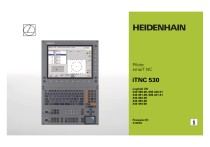
Публичная ссылка обновлена
Публичная ссылка на ваш чат обновлена.